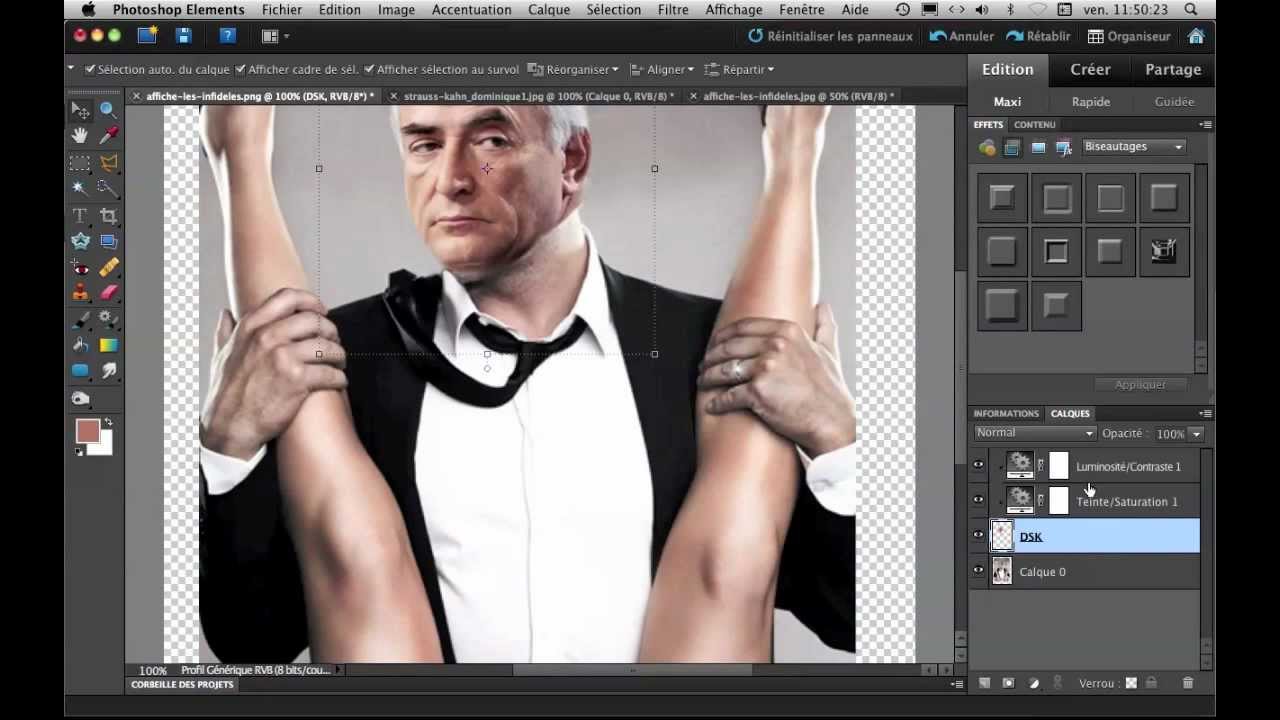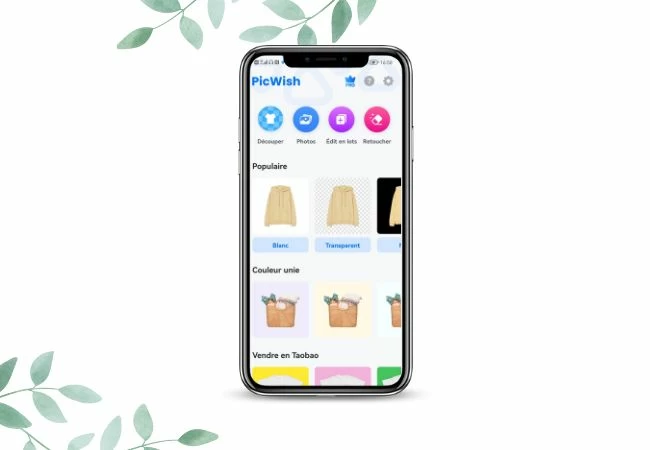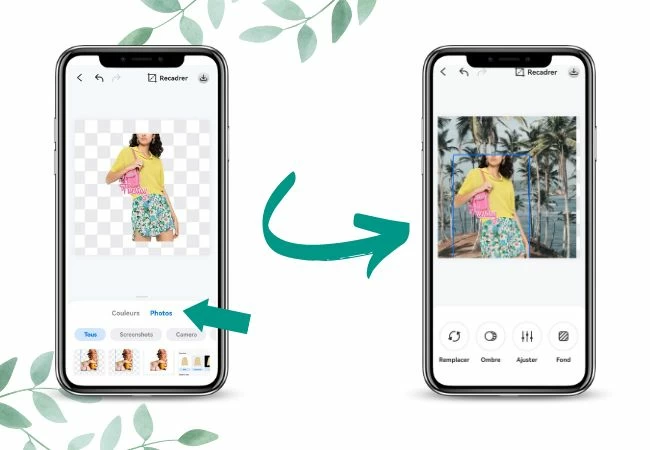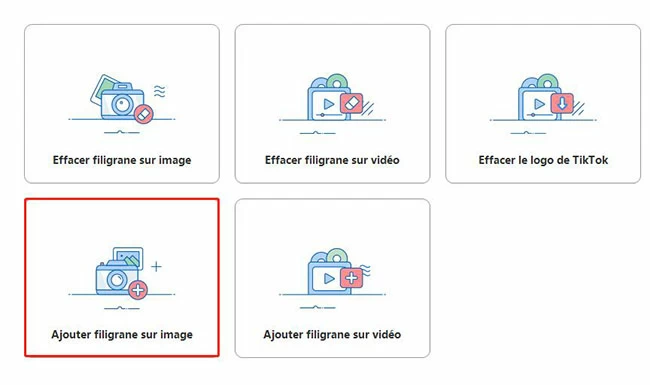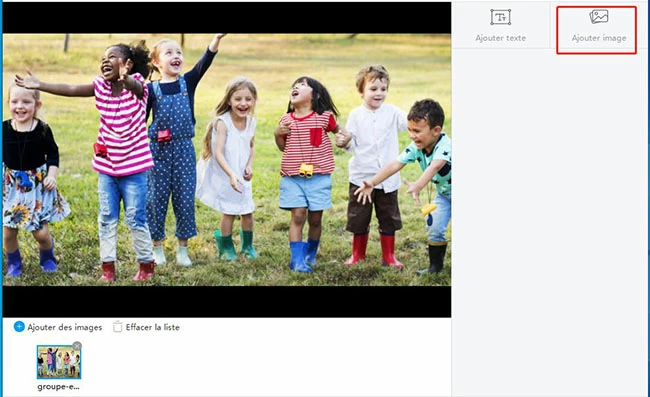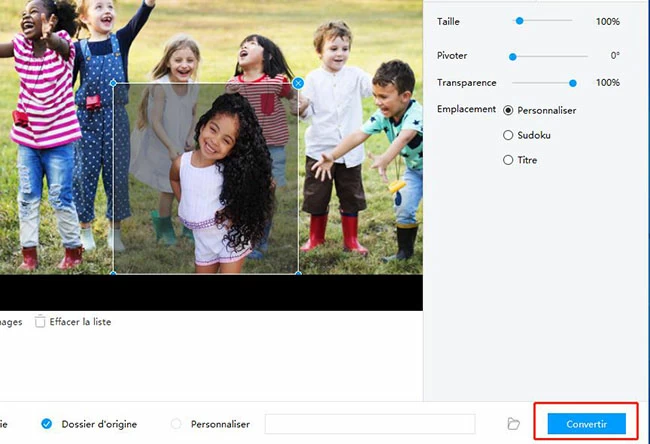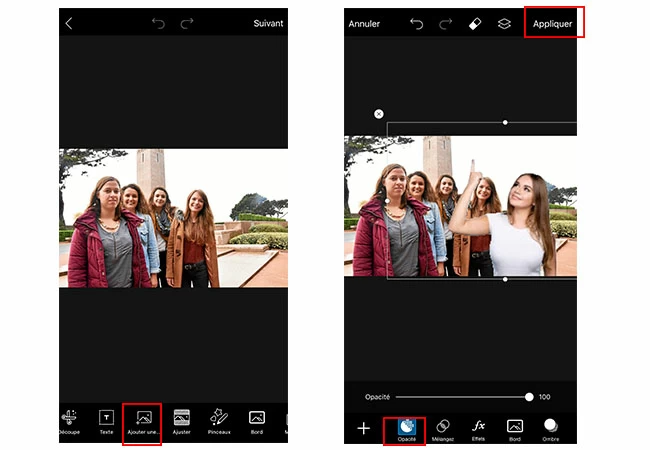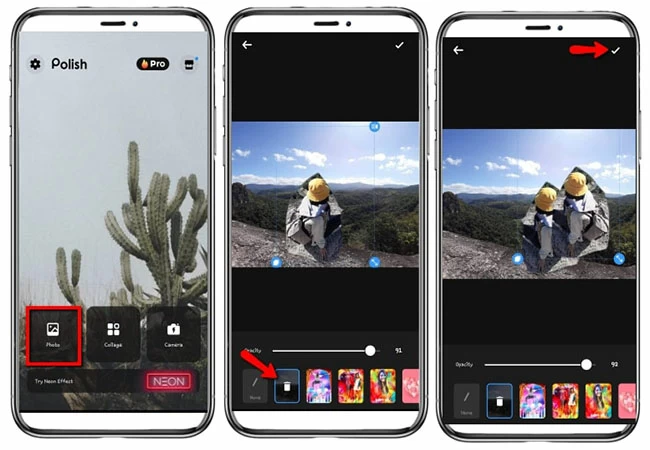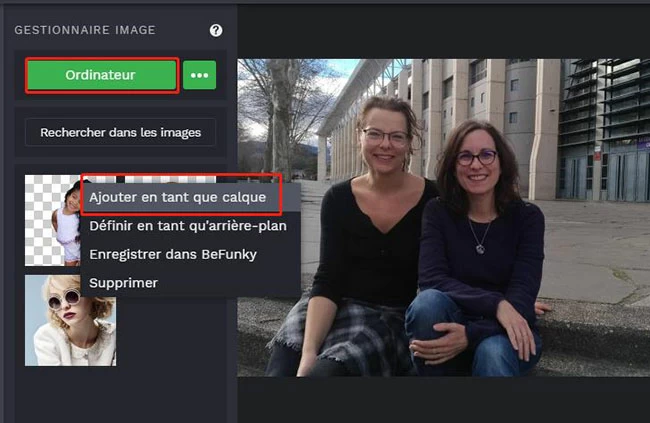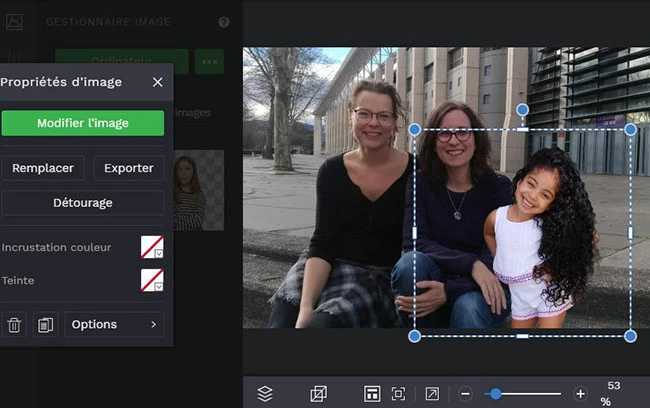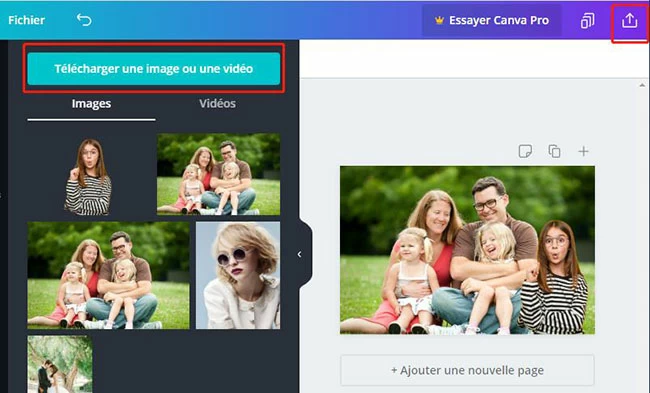كيفية استرداد سجل الواتساب على الهاتف الجديد.
هل حذفت عن طريق الخطأ أو فقدت بطريقة ما سجل دردشة WhatsApp؟ أو هل تريد فقط التبديل إلى جهاز جديد وتتساءل عن كيفية استعادة سجل دردشة whatsapp؟ انت في المكان الصحيح
تكشف هذه المقالة طريقتين فعالتين للإجابة على أسئلتك. سنخبرك أولاً بكيفية استعادة سجل WhatsApp من نسخة Google Drive الاحتياطية. ثم في النقطة الثانية ، سنوضح لك كيفية استعادة سجل دردشة Whatsapp باستخدام MobileTrans – WhatsApp Transfer. انطلاق !
الجزء 1. كيفية استرداد سجل دردشة WhatsApp من Google Drive Backup
لا أحد بمنأى عن الأخطاء. إذا كنت من مستخدمي WhatsApp ، فقد تكون هناك أوقات تحذف فيها عن طريق الخطأ الرسائل أو حتى المحادثات عندما تكون متعبًا أو في عجلة من أمرك. صحيح أن غالبية الرسائل ذات طبيعة غير ضارة. ومع ذلك ، يمكن أن يكون بعضها ذا قيمة كبيرة ، على سبيل المثال إذا كان يحتوي على روابط أو مرفقات أو تفاصيل اتصال. علاوة على ذلك ، لا يوفر WhatsApp وظيفة تراجع في حالة حدوث خطأ!
ومع ذلك ، إذا كان لديك نسخة احتياطية من Google Drive مسبقًا ، فيمكنك بسهولة استعادة محادثات whatsapp android. هنا سوف تتعلم كيفية عمل نسخة احتياطية من بيانات WhatsApp واستعادتها من نسخة Google Drive الاحتياطية. سنقدم إجابات لجميع أسئلتك بمساعدة دليل تفصيلي.
الدردشات الاحتياطية على WhatsApp
لحفظ نسخة من محفوظات دردشة whatsapp على Google Drive ، ما عليك سوى اتباع الخطوات القليلة التالية:
المرحلة 1 : قم بتشغيل whatsapp وانتقل إلى إعداداته
افتح تطبيق WhatsApp على هاتفك وانقر على النقاط الثلاث الصغيرة في أعلى يمين الواجهة الرئيسية للتطبيق أو أيقونة الإعدادات في أسفل يمين الشاشة على iPhone. بعد ذلك ، انقر فوق الإعدادات ، ثم الدردشات. في هذه المرحلة ، انقر فوق Chat Backup ، في الجزء السفلي من Android أو Backup على iOS.
الخطوة الثانية: اختر خيار النسخ الاحتياطي إلى Google Drive
في هذه المرحلة ، انقر فوق خيار النسخ الاحتياطي إلى Google Drive. إذا لم يكن لديك حساب Google مسجّل الدخول ، فانقر فوق إضافة حساب عندما يُطلب منك ذلك ، ثم أدخل معلومات تسجيل الدخول الخاصة بك. سيُطلب منك بعد ذلك تحديد تردد احتياطي. يمكنك اختيار نسخة احتياطية يومية أو أسبوعية أو شهرية
الخطوه 3: تمكين النسخ الاحتياطي
انقر فوق النسخ الاحتياطي عبر لتحديد الشبكة التي يجب إجراء النسخ الاحتياطي من خلالها. قد يؤدي النسخ الاحتياطي عبر شبكة الهاتف المحمول إلى تكبد رسوم بيانات إضافية. انقر فوق BACKUP لإكمال عملية النسخ الاحتياطي لبيانات whatsapp الخاصة بك إلى Google Drive.
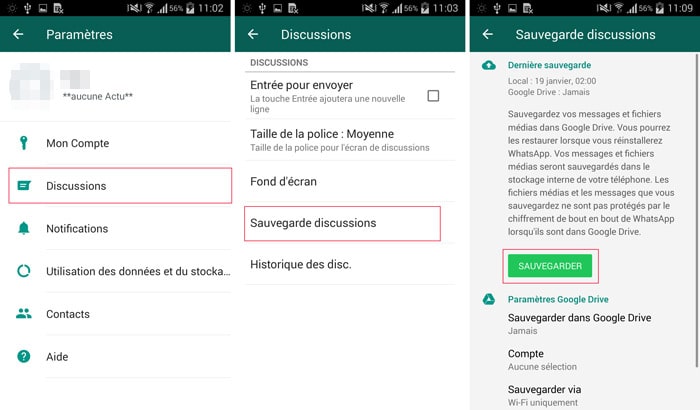
كيفية استعادة سجل الواتس اب من جوجل درايف الاحتياطية؟
لاستعادة النسخة الاحتياطية من Google Drive بنجاح ، من الأفضل استخدام نفس رقم الهاتف وحساب Google الذي تم استخدامه لإنشاء النسخة الاحتياطية. لاستعادة نسخة احتياطية لمحادثات whatsapp إلى جهاز جديد ، اتبع الخطوات التالية:
المرحلة 1 : قم بتثبيت وفتح WhatsApp للتحقق من رقمك.
يجب تكوين WhatsApp عند فتحه لأول مرة. من الضروري استخدام نفس رقم الهاتف وحساب Google المستخدم عند إنشاء النسخ الاحتياطية لاسترداد البيانات التي تم نسخها احتياطيًا.
من النافذة الأولى التي تظهر ، أدخل رقم هاتفك المحمول ، ثم اضغط على الزر التالي أين انتهى.
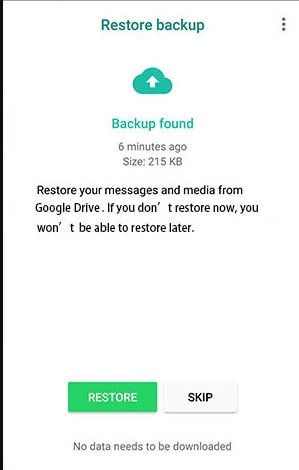
الخطوة الثانية: استعادة البيانات
عند المطالبة ، انقر فوق استعادة لاستعادة سجل دردشة WhatsApp من Google Drive. من الواجهة التي تفتح ، انقر فوق حساب Google المرتبط بالنسخ الاحتياطية (الحساب الذي كنت تستخدمه من قبل).
سيبدأ WhatsApp بعد ذلك عملية استعادة البيانات. قد تستغرق العملية بضع ثوانٍ أو دقائق. عندما يتم عرض الصفحة في نهاية العملية ، ما عليك سوى الضغط على الزر “التالي” لمتابعة تكوين التطبيق.
الخطوه 3: نهاية الترميم
اضغط على “التالي” عند اكتمال الاستعادة. بمجرد استعادة محادثاتك ، سيستمر WhatsApp في استعادة ملفات الوسائط الخاصة بك. أكمل إعداد التطبيق من خلال النقر على زر تم في أسفل الصفحة.
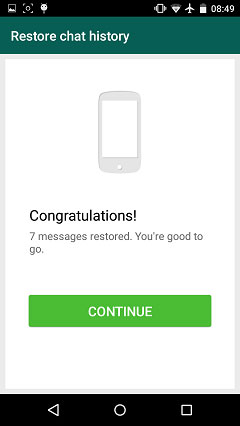
يتم عرض واجهة WhatsApp الرئيسية أخيرًا. كل ما عليك فعله هو تصفح محادثاتك للعثور على رسائلك القديمة.
الجزء 2. كيفية استرداد سجل دردشة WhatsApp باستخدام MobileTrans – WhatsApp Transfer
هل حذفت تطبيق WhatsApp من هاتفك الذكي وأعدت تثبيته الآن؟ أو ترغب في العثور على محادثات WhatsApp الخاصة بك حيث تركتها عندما تم حفظها آخر مرة على google drive. لديك الآن هاتف ذكي جديد ، وترغب في معرفة كيفية استعادة سجل whatsapp على هاتف جديد تمامًا؟
MobileTrans هي الأداة المثالية لمساعدتك على القيام بذلك. يغطي مجموعة واسعة من الأجهزة لنقل بيانات WhatsApp الخاصة بك بين الهواتف المختلفة ، بغض النظر عن نظام التشغيل المستخدم (Android أو iOS). ينقل جميع مقاطع فيديو WhatsApp والصور والمرفقات وسجل الدردشة بما في ذلك الدردشات الشخصية والمحادثات الجماعية دون فقدان البيانات.
إلى جانب ذلك ، يعمل MobileTrans بشكل مثالي مع جميع ماركات الهواتف المحمولة الكبرى بما في ذلك Apple و Samsung و LG و Motorola ، إلخ. من الممكن أيضًا نقل WhatsApp من iPhone إلى Android ومن Android إلى Android ومن iPhone إلى iPhone. إلى جانب ذلك ، يتم دعم iPod touch و iPad والأجهزة اللوحية الأخرى أيضًا.
MobileTrans – WhatsApp Transfer
انقل WhatsApp إلى أجهزة مختلفة بنقرة واحدة فقط!
- • نقل بيانات WhatsApp من iPhone / iPad / iPod إلى جميع أجهزة Android والعكس.
- • نقل بيانات Viber و Kik و WeChat و Line من iOS إلى أجهزة iOS الأخرى.
- • النسخ الاحتياطي WhatsApp وبيانات التطبيقات الاجتماعية الأخرى إلى الكمبيوتر.
- • عملية النقل سريعة وآمنة مع عدم فقدان البيانات.
4،085،556 الناس قاموا بتنزيله
 4.5 / 5 ممتاز
4.5 / 5 ممتاز
كيفية عمل نسخة احتياطية من سجل الواتساب عبر MobileTrans
يوفر Mobiletrans عملية نسخ احتياطي لبيانات Whatsapp سهلة من ثلاث خطوات. دعنا نتعرف على الخطوات التفصيلية لإنشاء نسخة احتياطية من جهازك إلى جهاز الكمبيوتر الخاص بك من Mobiletrans – Whatsapp Transfer.
المرحلة 1 : قم بتوصيل الهاتف بجهاز الكمبيوتر الخاص بك.
باستخدام كابل ، قم بإقران جهازك بالكمبيوتر. بمجرد الوصول إلى MobileTrans ، اختر ميزة “Data Backup”.
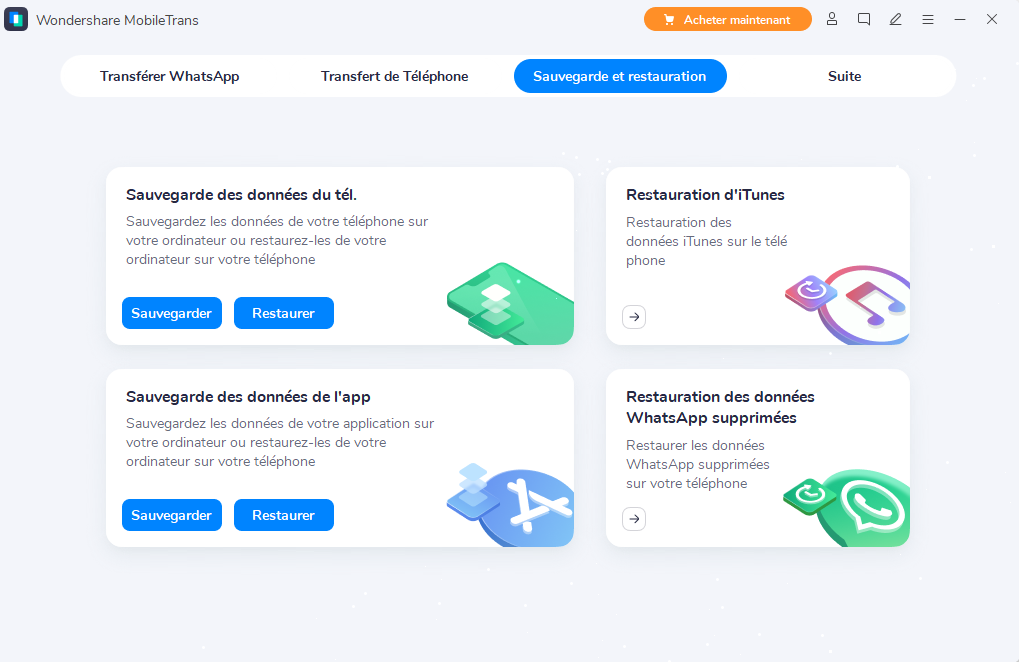
الخطوة الثانية: اختر أنواع الملفات وابدأ النسخ الاحتياطي.
سيعرض MobileTrans جميع أنواع الملفات المدعومة. يدعم البرنامج أنواع ملفات مختلفة لهواتف iPhone و Android. تحقق من أنواع الملفات التي تريد نسخها احتياطيًا وانقر فوق “ابدأ”.
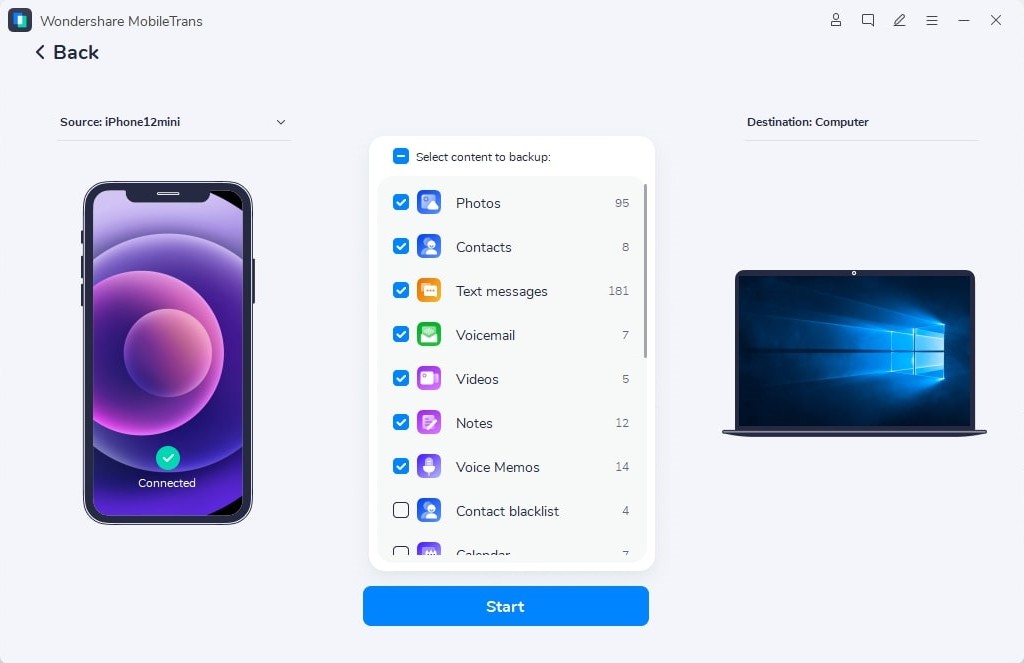
الخطوه 3: نهاية النسخ الاحتياطي.
احتفظ بهاتفك متصلاً بالكمبيوتر أثناء إجراء النسخ الاحتياطي. للوصول إلى الملف الذي تم نسخه احتياطيًا ، ما عليك سوى استخدام خيار الاستعادة من “MobileTrans Backup File” المتاح في وحدة الاستعادة.
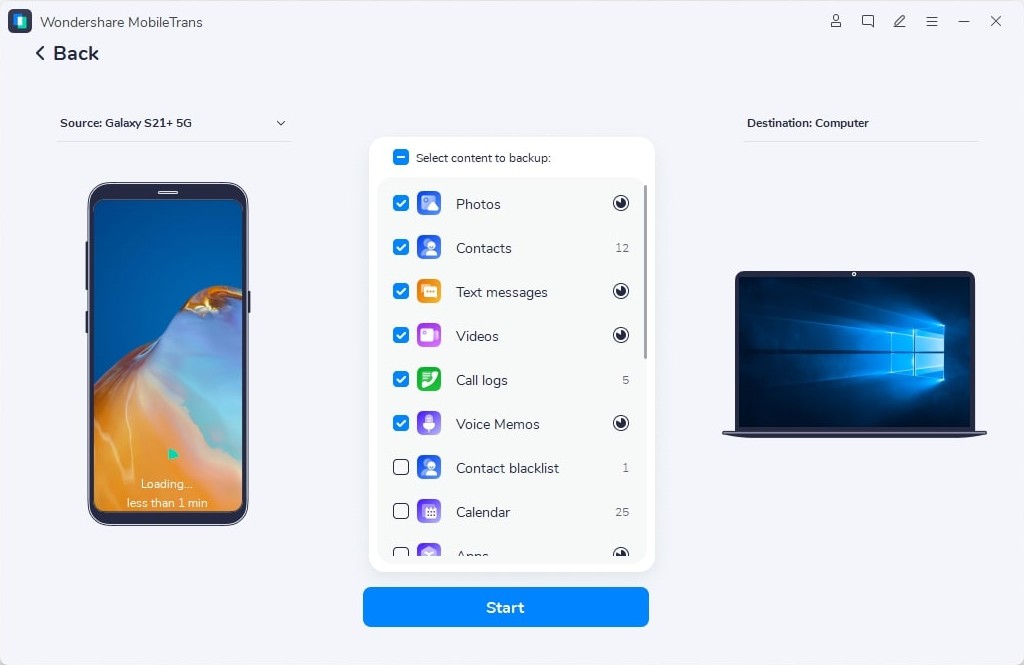
كيفية استعادة سجل الواتساب باستخدام MobileTrans
بمجرد إنشاء النسخة الاحتياطية ، يمكنك بسهولة استعادة سجل whatsapp إلى جهازك الجديد. عملية الاستعادة بسيطة للغاية وتستمر فقط لوقت القهوة. دعنا نكتشف بدلا من ذلك!
يجب أن تبدأ بتشغيل MobileTrans وفتح وحدة “استعادة” على جهاز الكمبيوتر الخاص بك.
المرحلة 1 : حدد “ملف النسخ الاحتياطي MobileTrans” الذي تريد استعادته.
انقر فوق “MobileTrans Backup File” في البرنامج. سيحدد برنامج MobileTrans جميع ملفات النسخ الاحتياطي التي تم إنشاؤها بواسطة البرنامج. إذا قمت بإنشاء عدة نسخ احتياطية ، فحدد ملف النسخة الاحتياطية لاستخراجها.
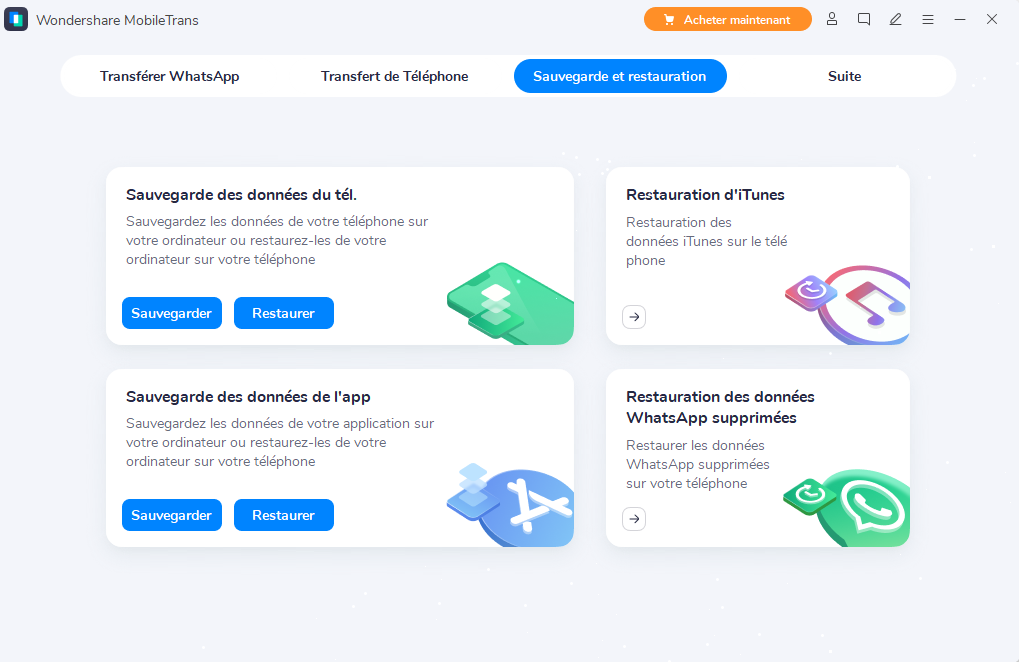
الخطوة الثانية: قم بتوصيل هاتفك بالكمبيوتر.
أنت الآن بحاجة إلى ربط هاتف iOS أو Android بالكمبيوتر. تأكد من استخدام كابل البرق الأصلي لتجنب التلف.
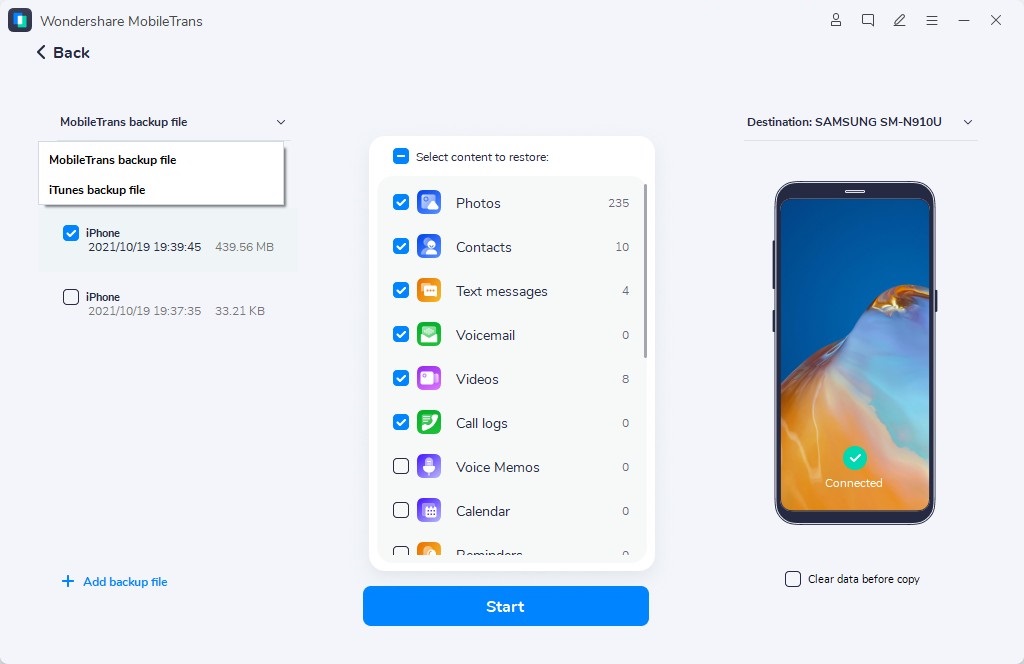
الخطوه 3: اختر أنواع الملفات وابدأ عملية استعادة البيانات.
تحقق من أنواع الملفات المراد استعادتها وانقر فوق الزر “ابدأ”. ستتم عملية الاستعادة في غضون فترة زمنية معينة. تأكد من بقاء هاتفك متصلاً أثناء عملية النقل.
لحذف البيانات الحالية من الهاتف ، ما عليك سوى تحديد المربع “حذف البيانات قبل النسخ”.
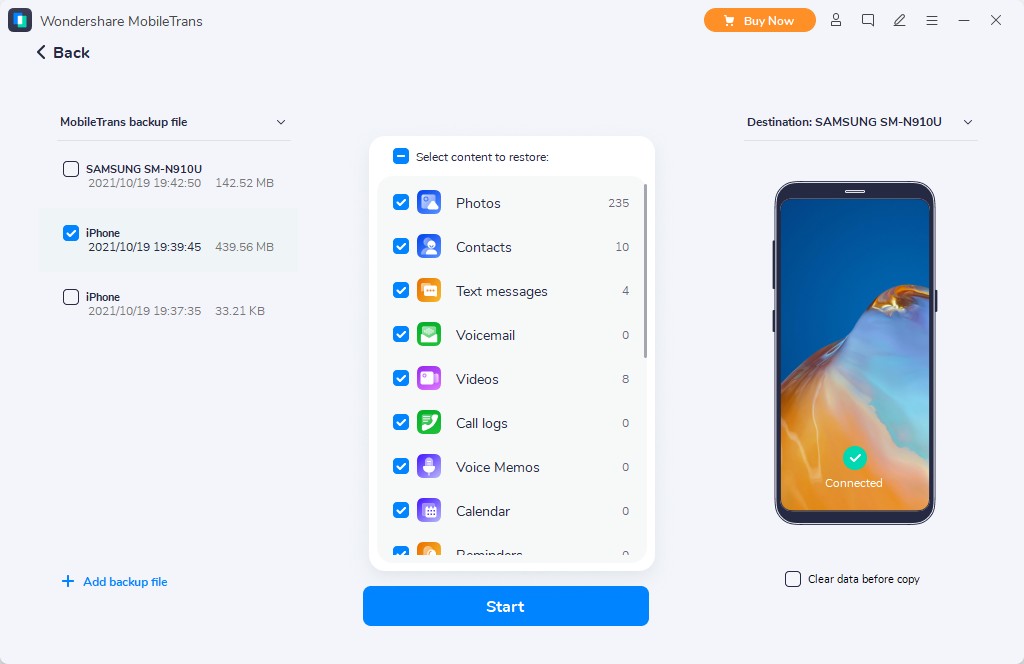
الجزء الثالث: الخاتمة
الكثير من هذا الدليل لمساعدتك في استعادة سجل دردشة whatsapp إذا قمت بحذفه عن طريق الخطأ أو كنت تقوم بالتبديل إلى جهاز جديد. لقد قدمنا طريقتين لك لاستعادة محادثة whatsapp android. ومع ذلك ، فإن استعادة سجل دردشة WhatsApp باستخدام MobileTrans هي الخيار الأفضل إلى حد بعيد. هل سبق لك أن جربت أيًا من الطرق المذكورة؟ هل تعرف أي طرق أخرى لتعليمنا كيفية استرداد محفوظات محادثة whatsapp المحذوفة؟ يرجى إخبارنا بتعليقاتك ونصائحك في التعليقات. نتطلع الى الاستماع منك!
العناصر الأخرى الموصى بها
هل كان المقال مفيداً؟شاركه مع أصدقائك ولا تنسى لايك والتعليق
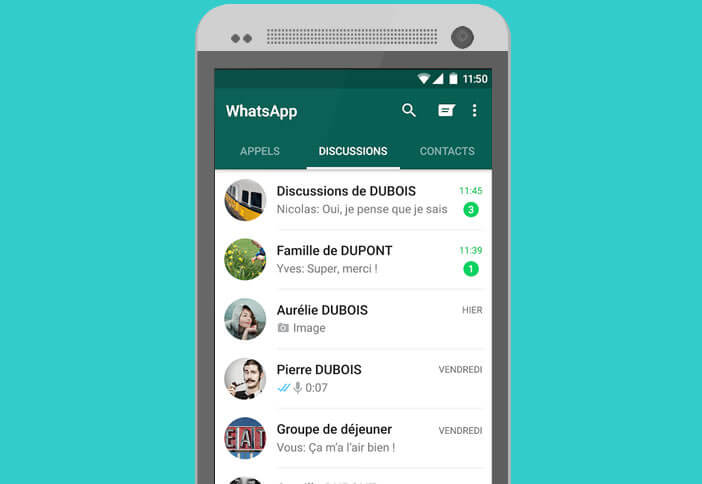
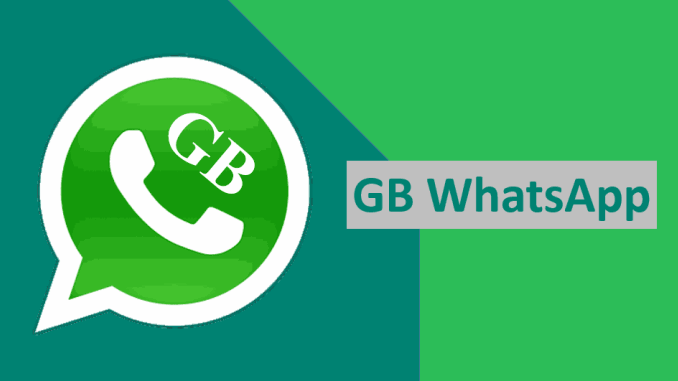
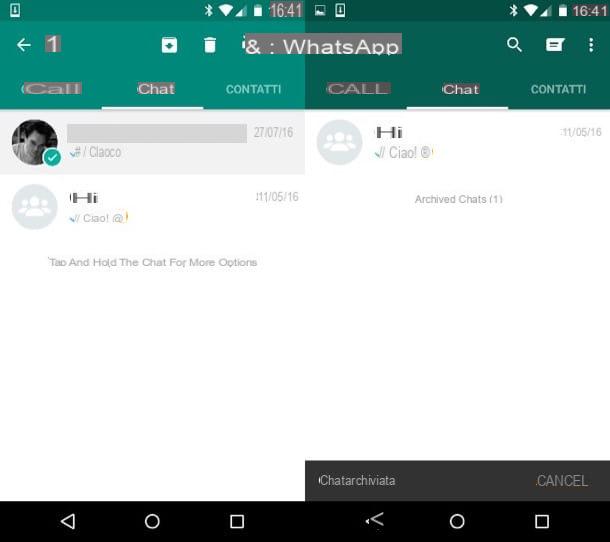
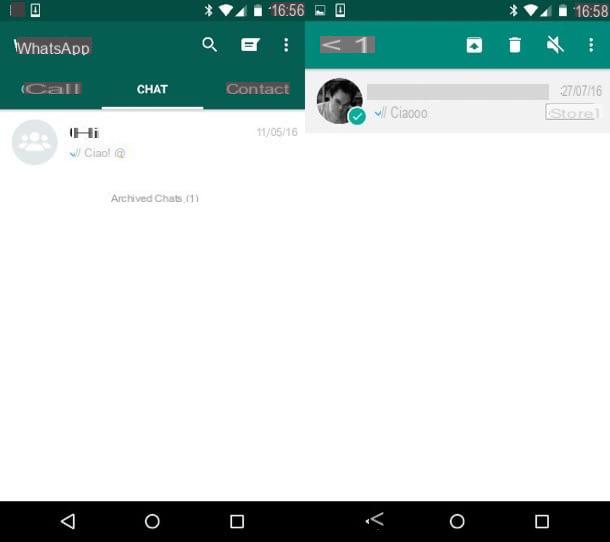
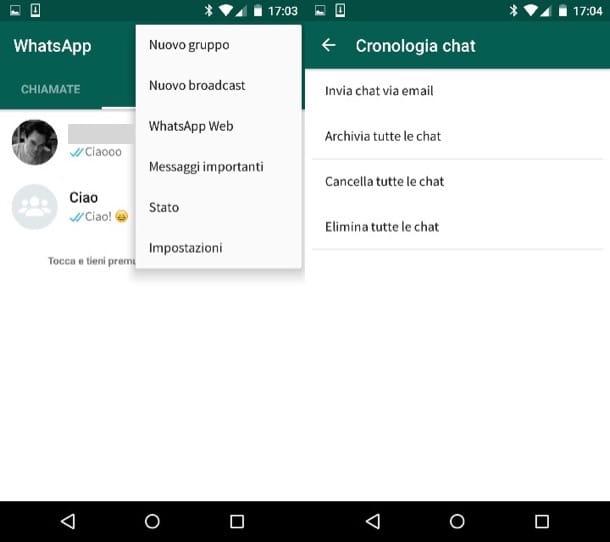
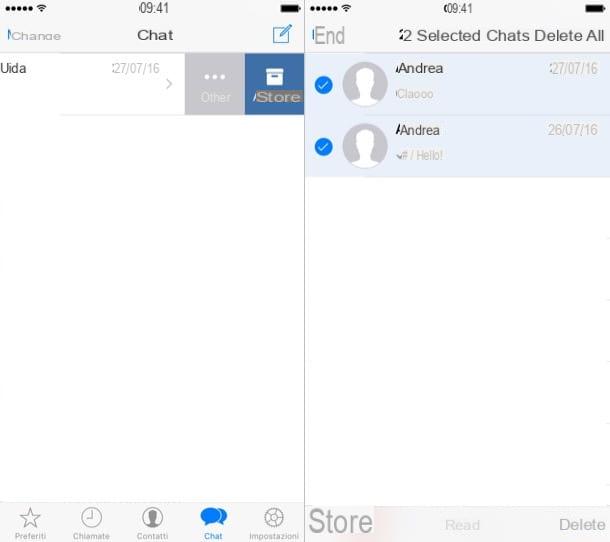
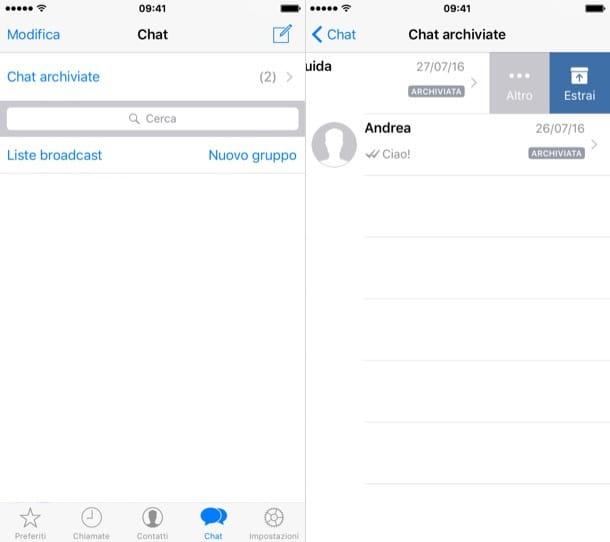
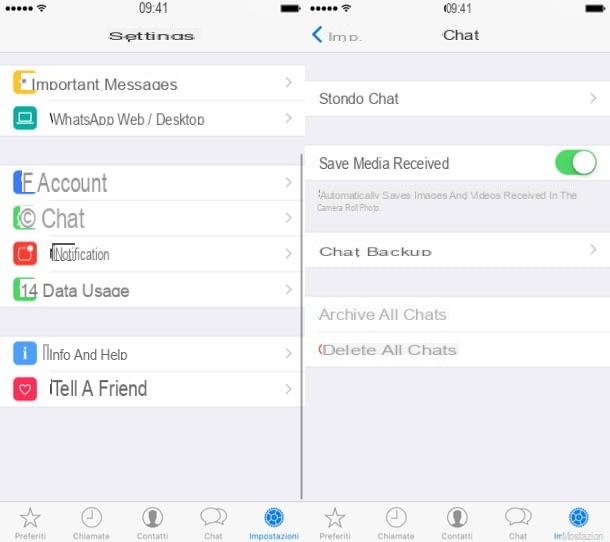
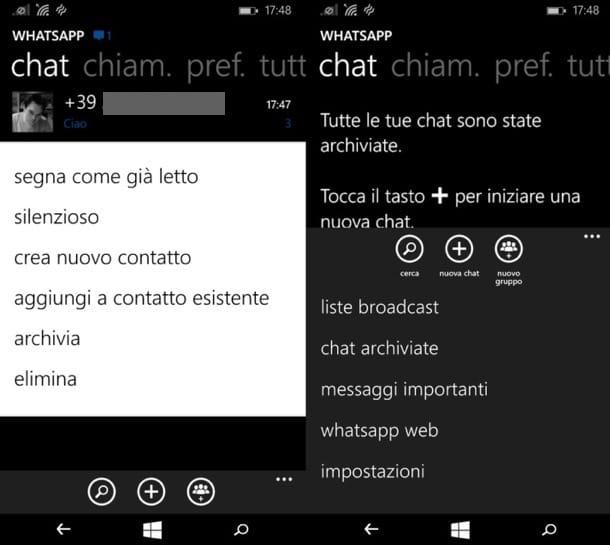
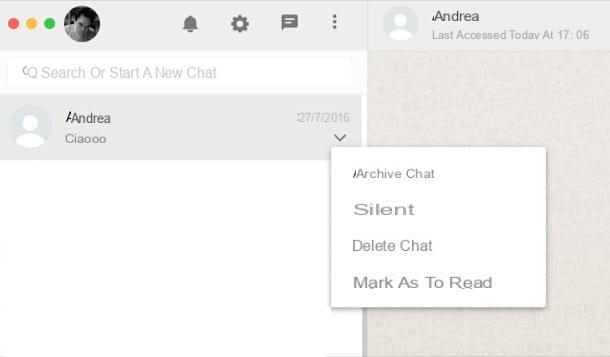
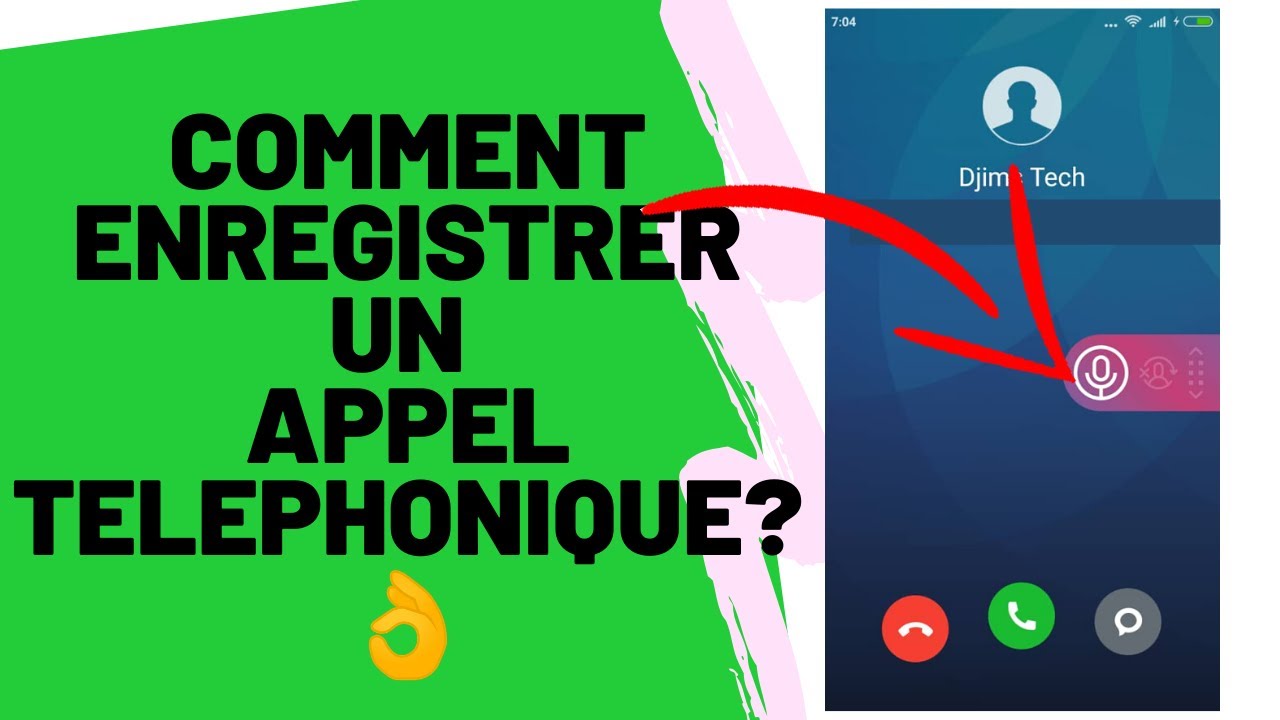

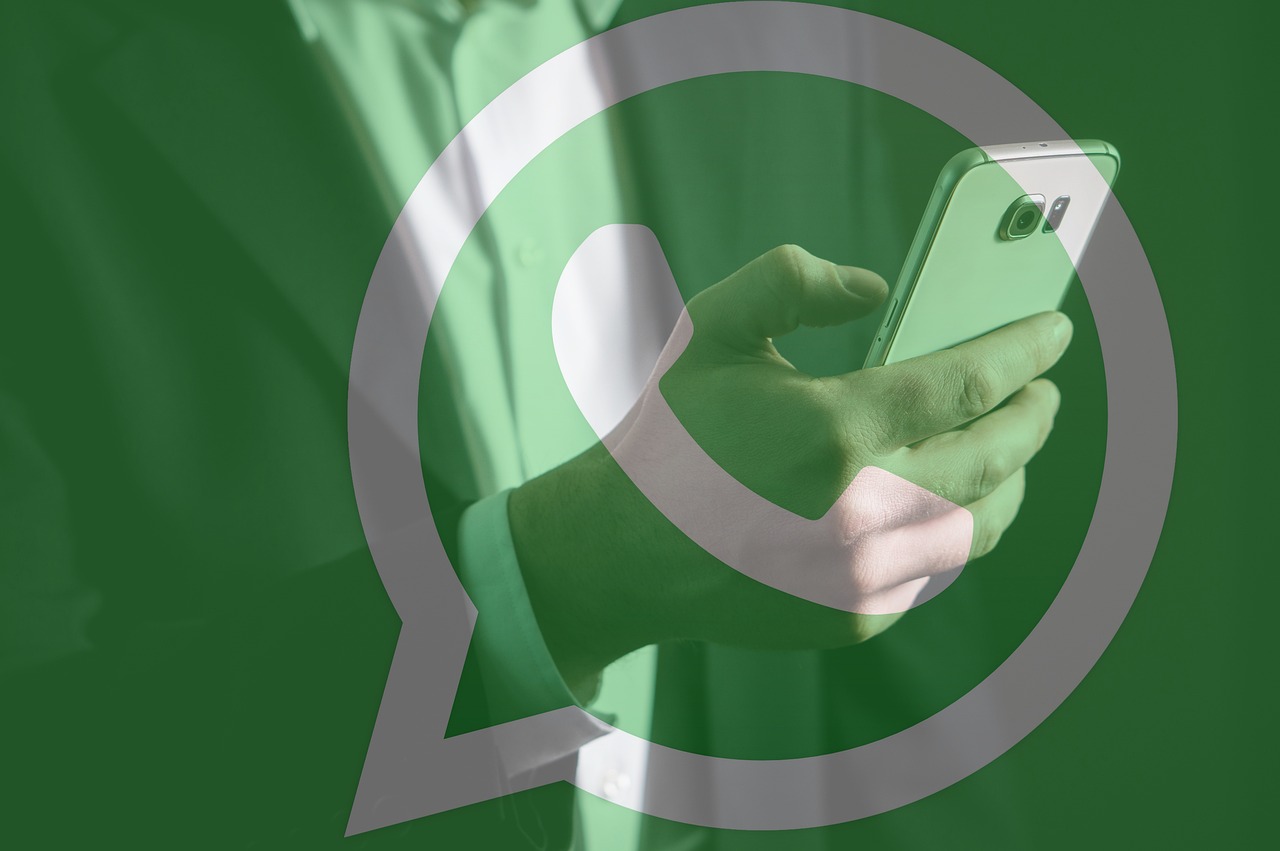

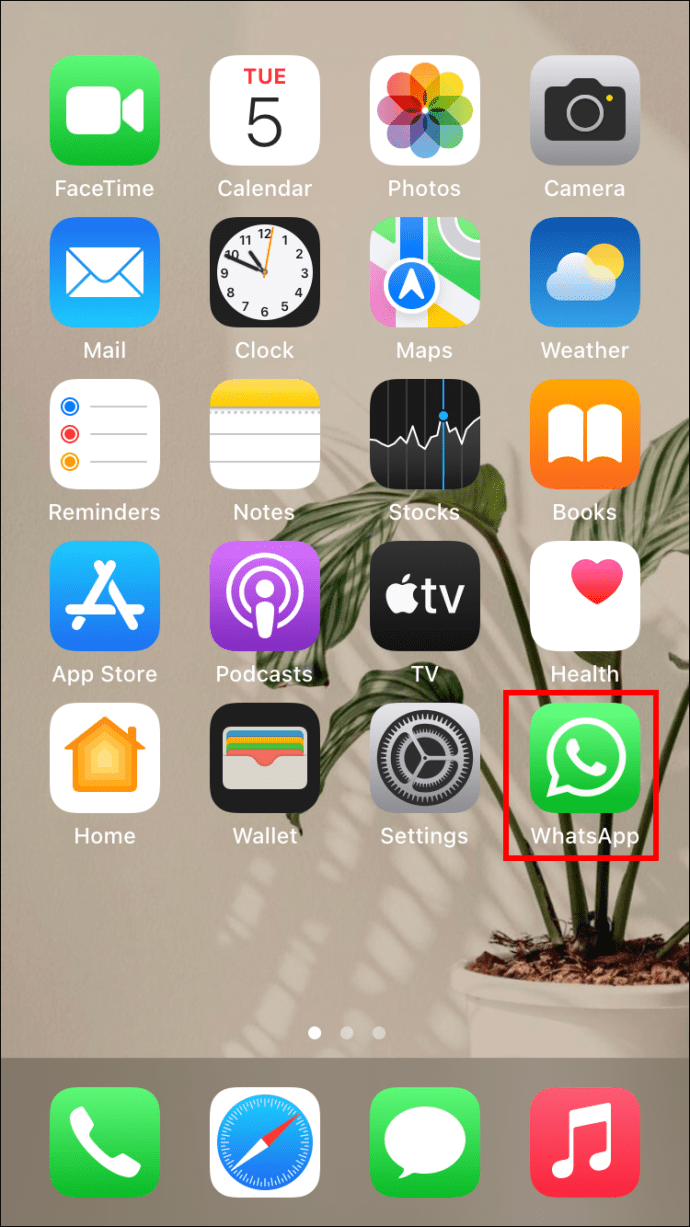
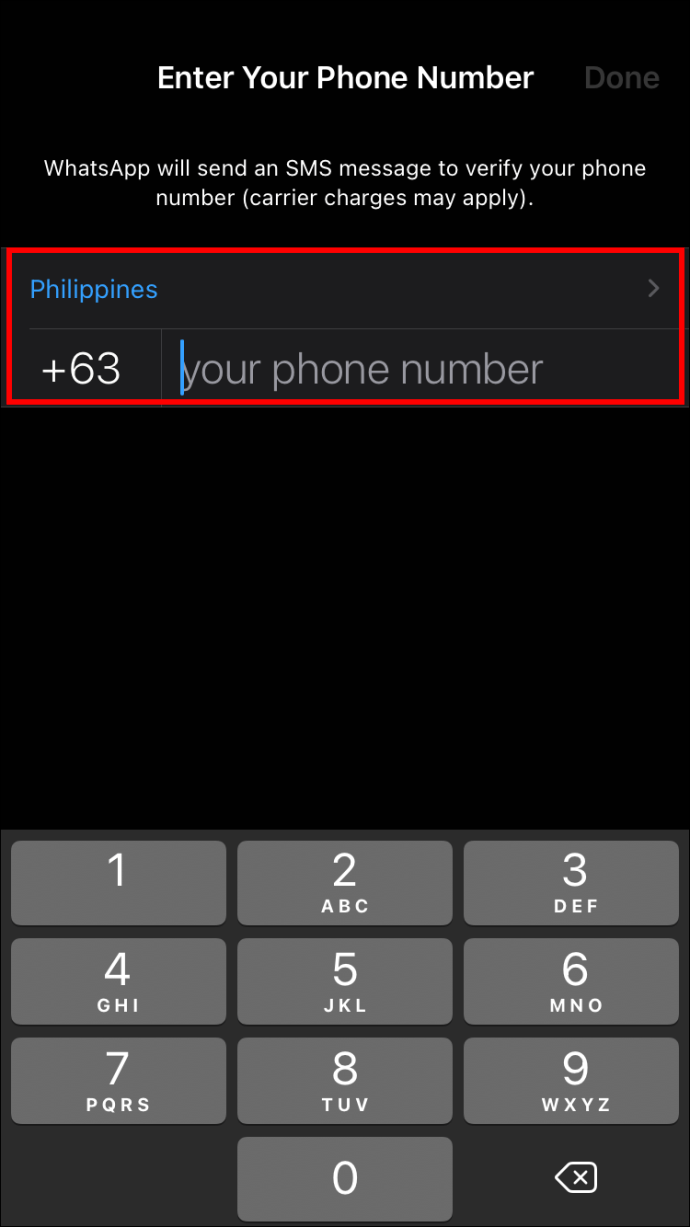
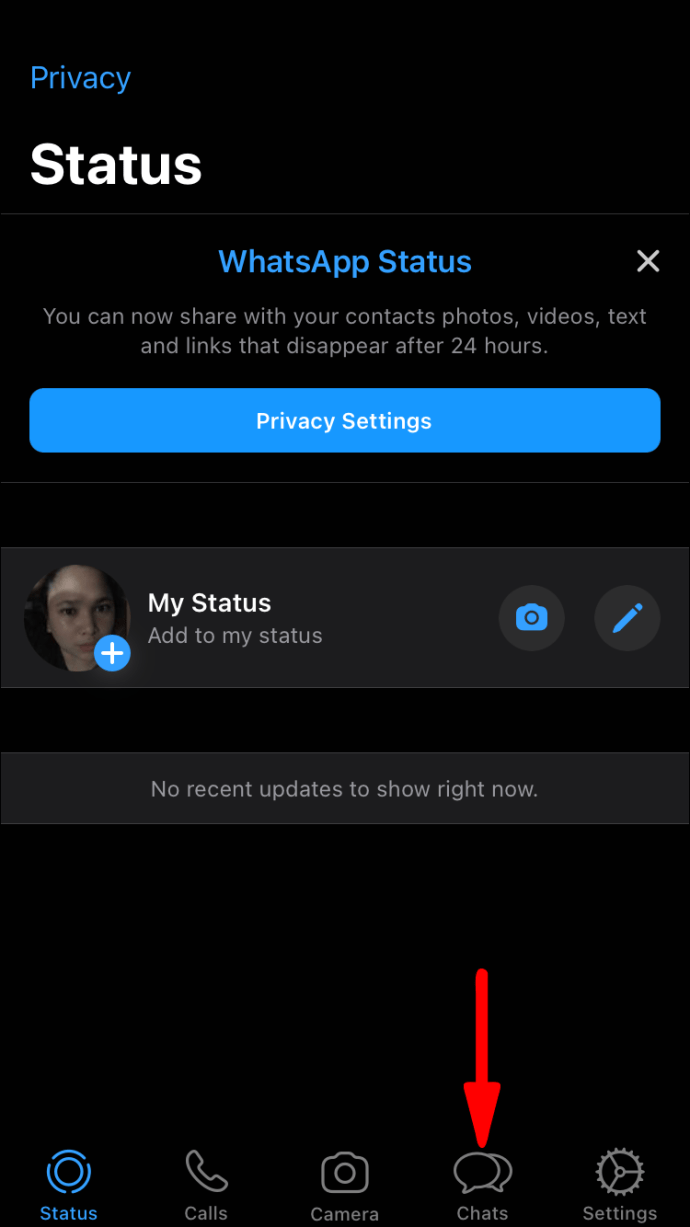
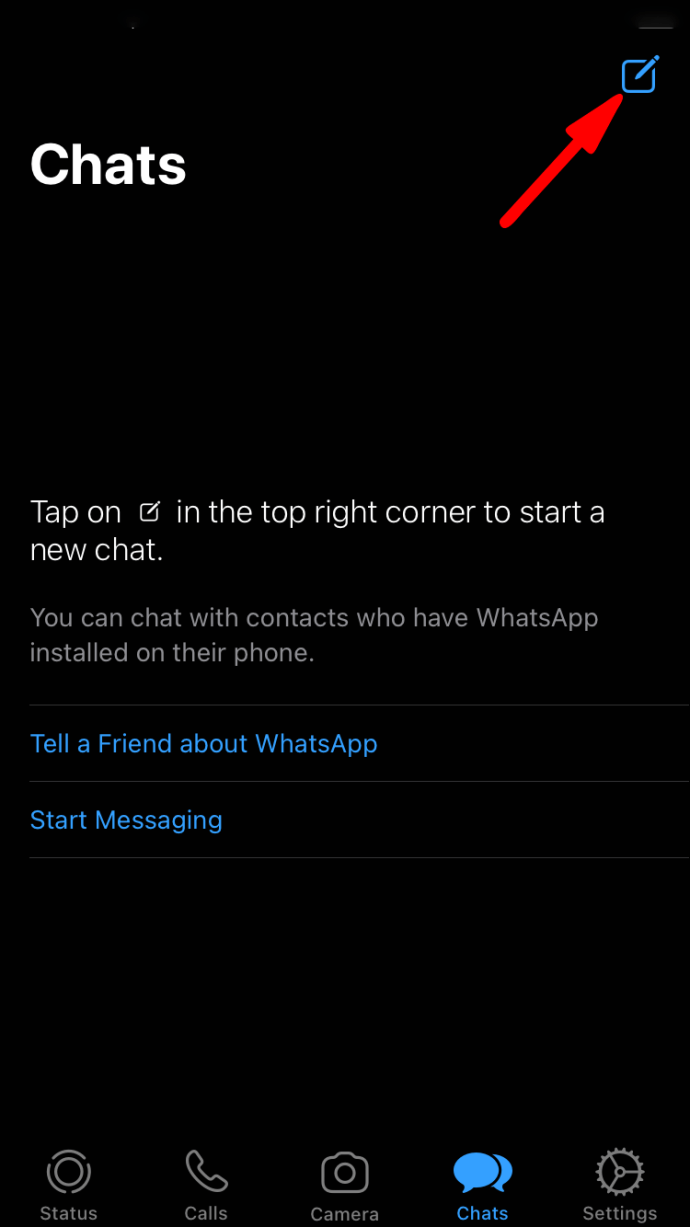
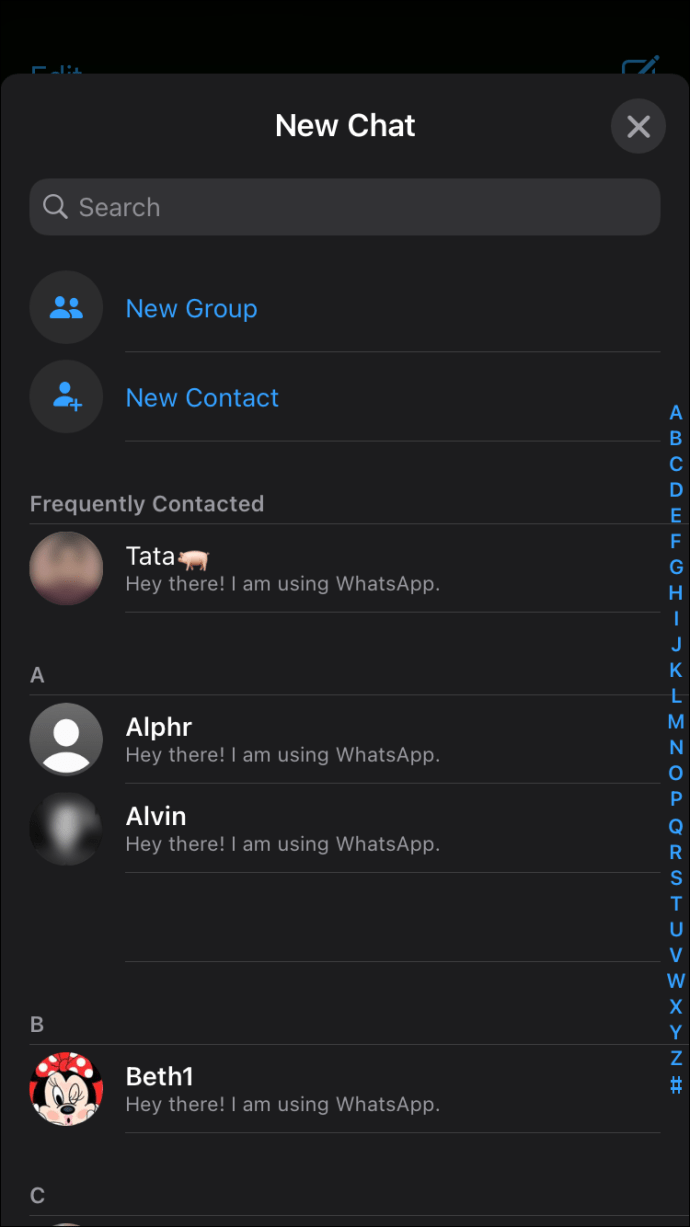
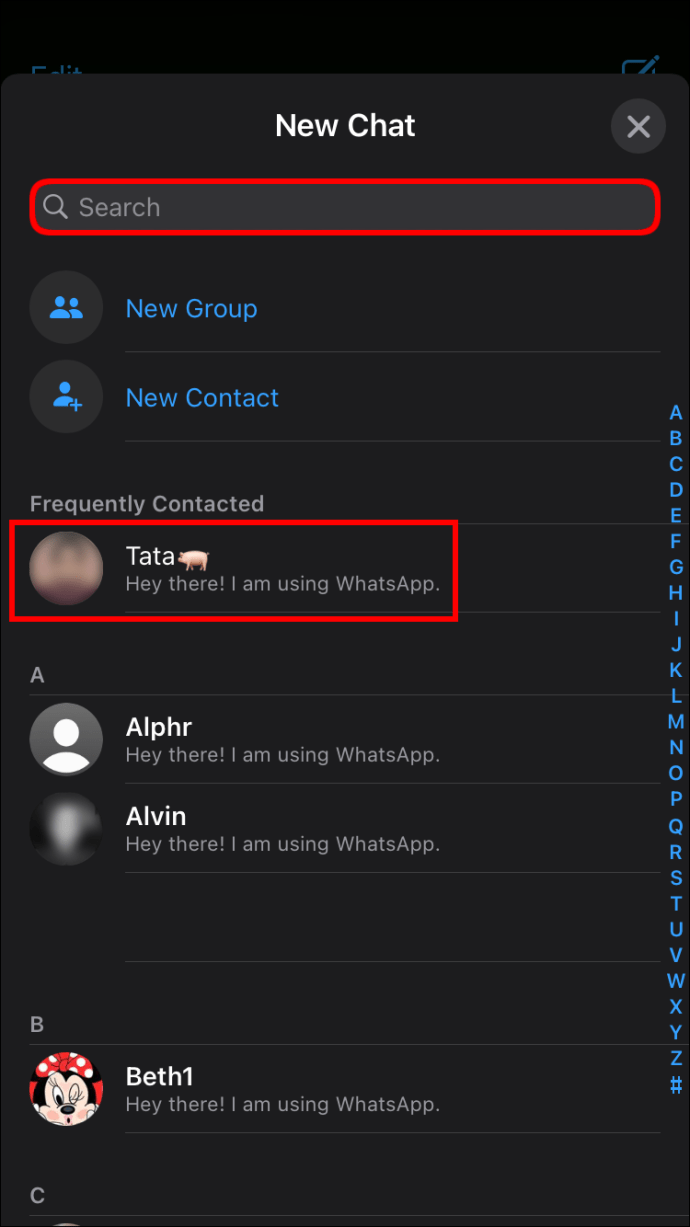
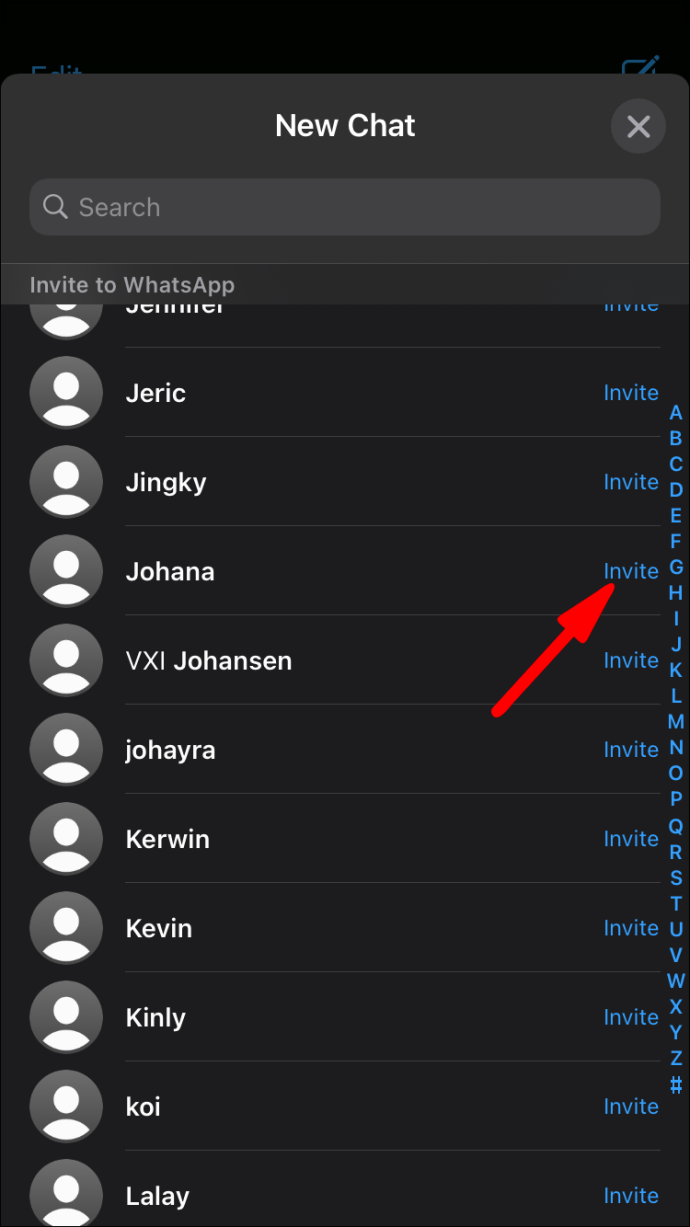
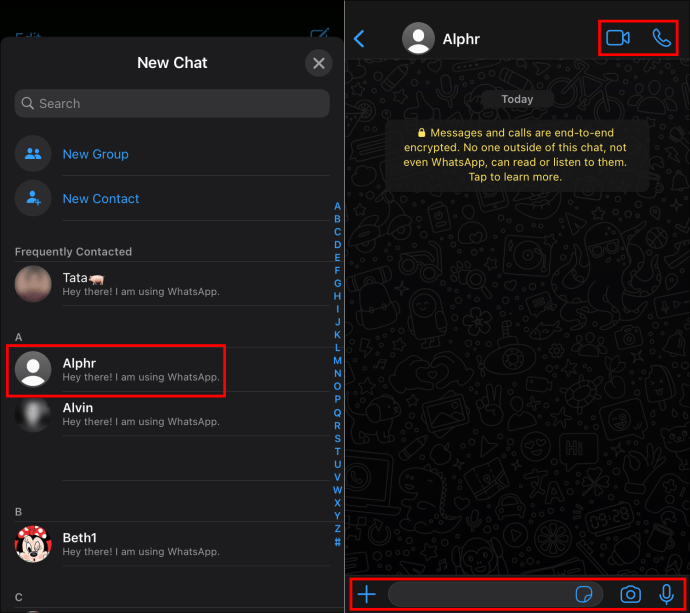
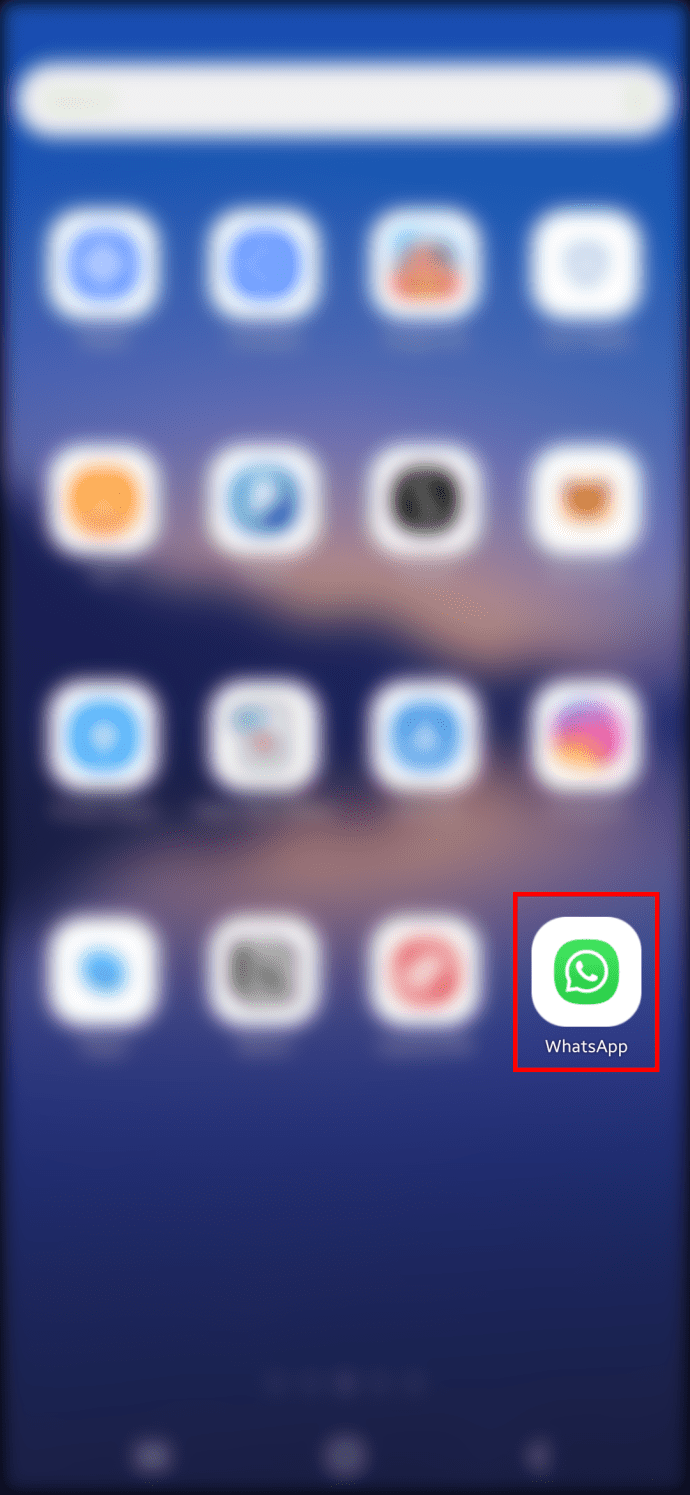
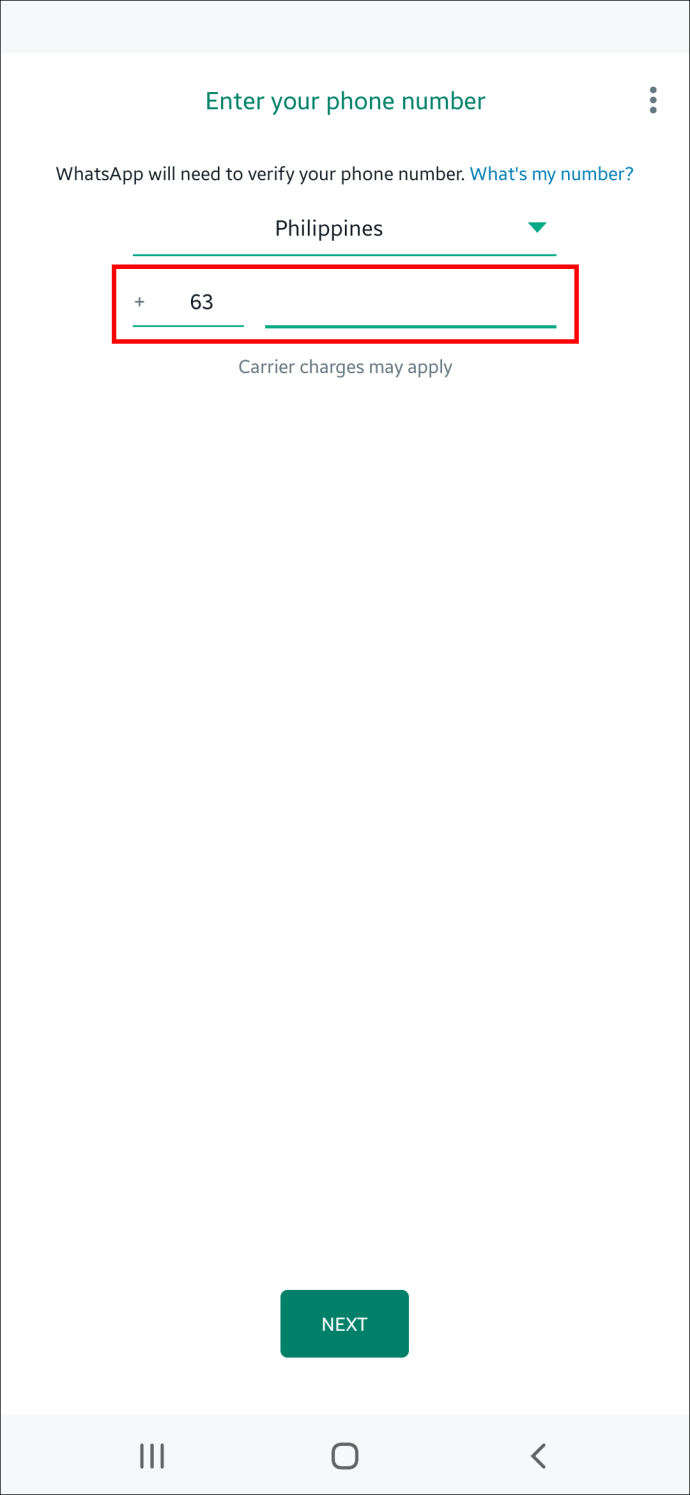
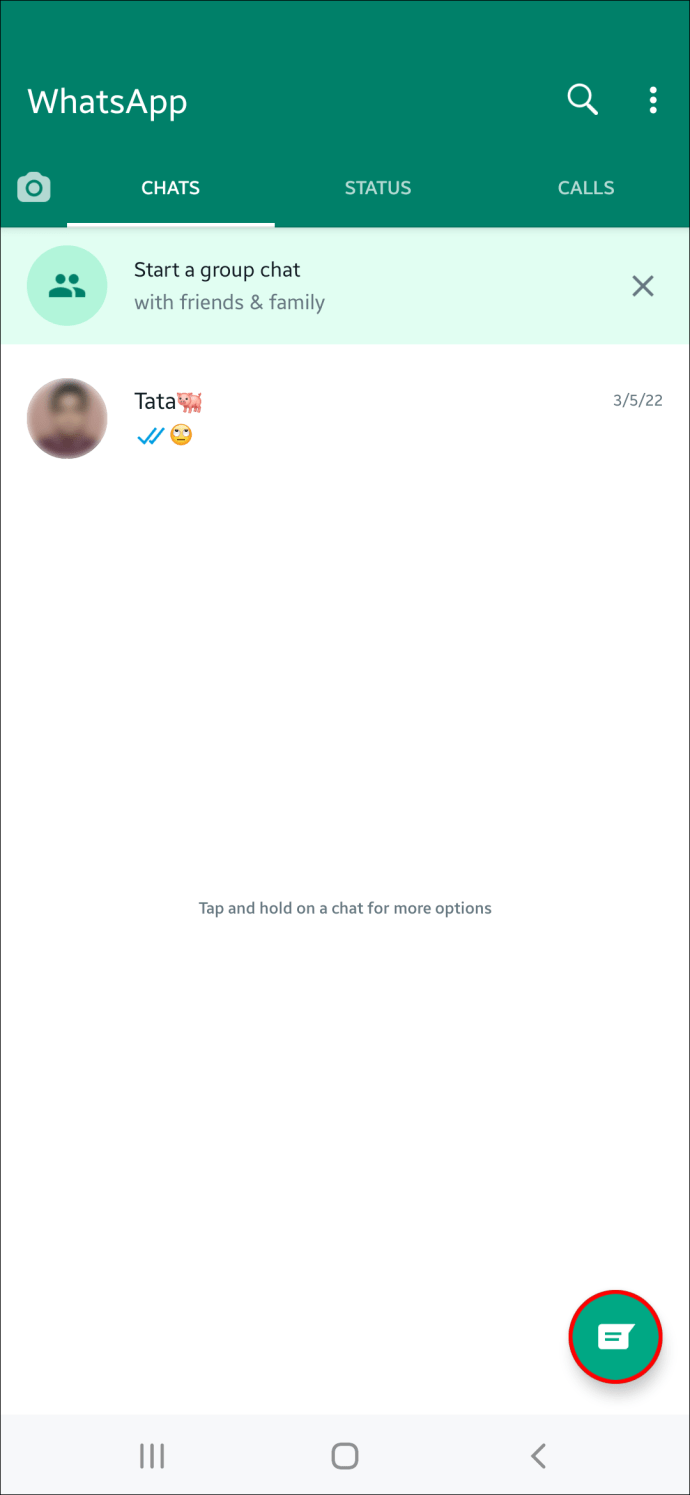
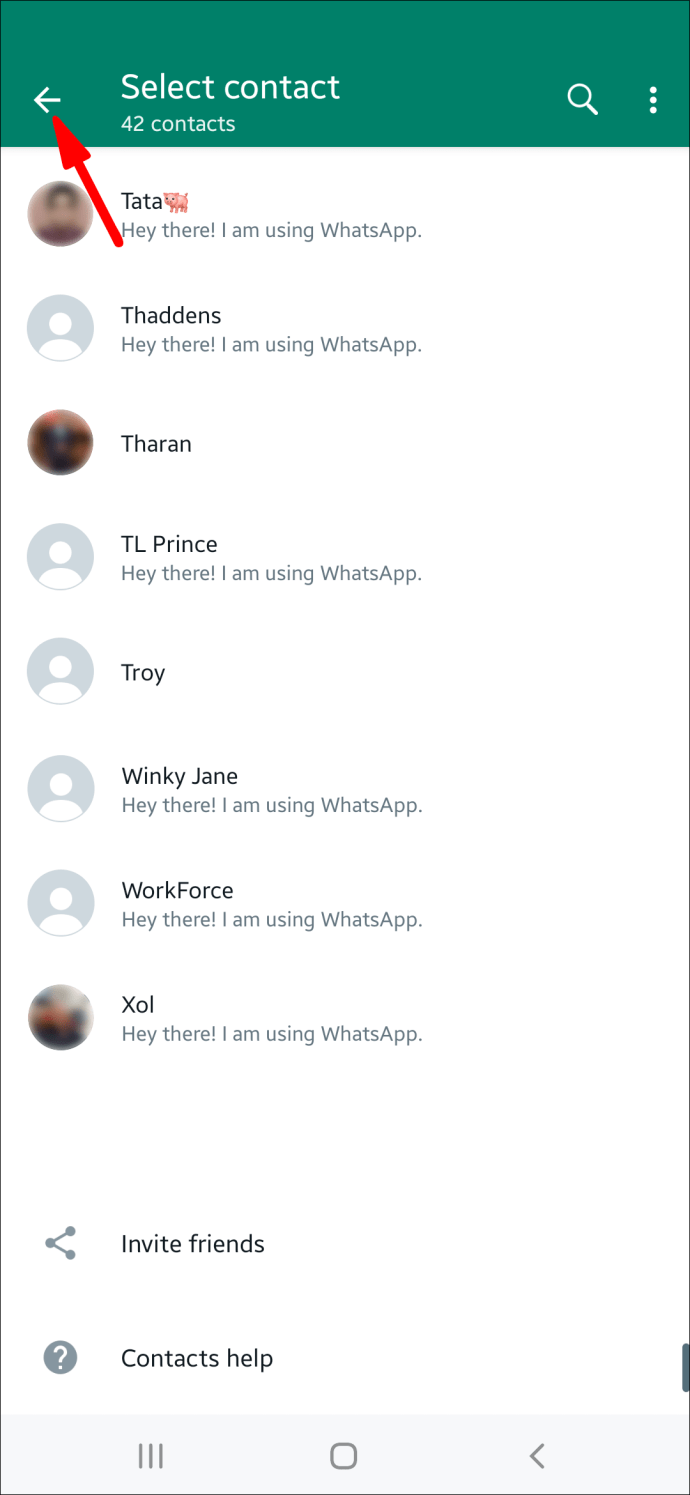
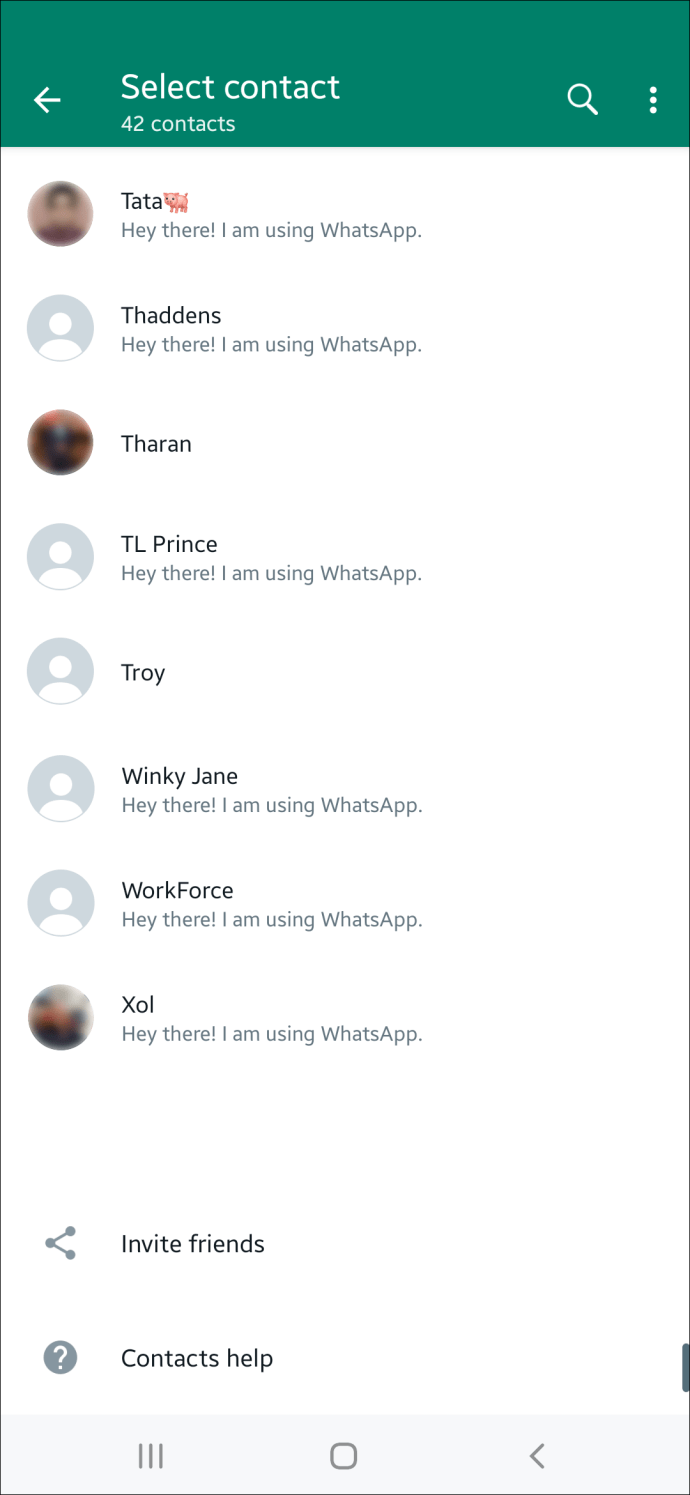
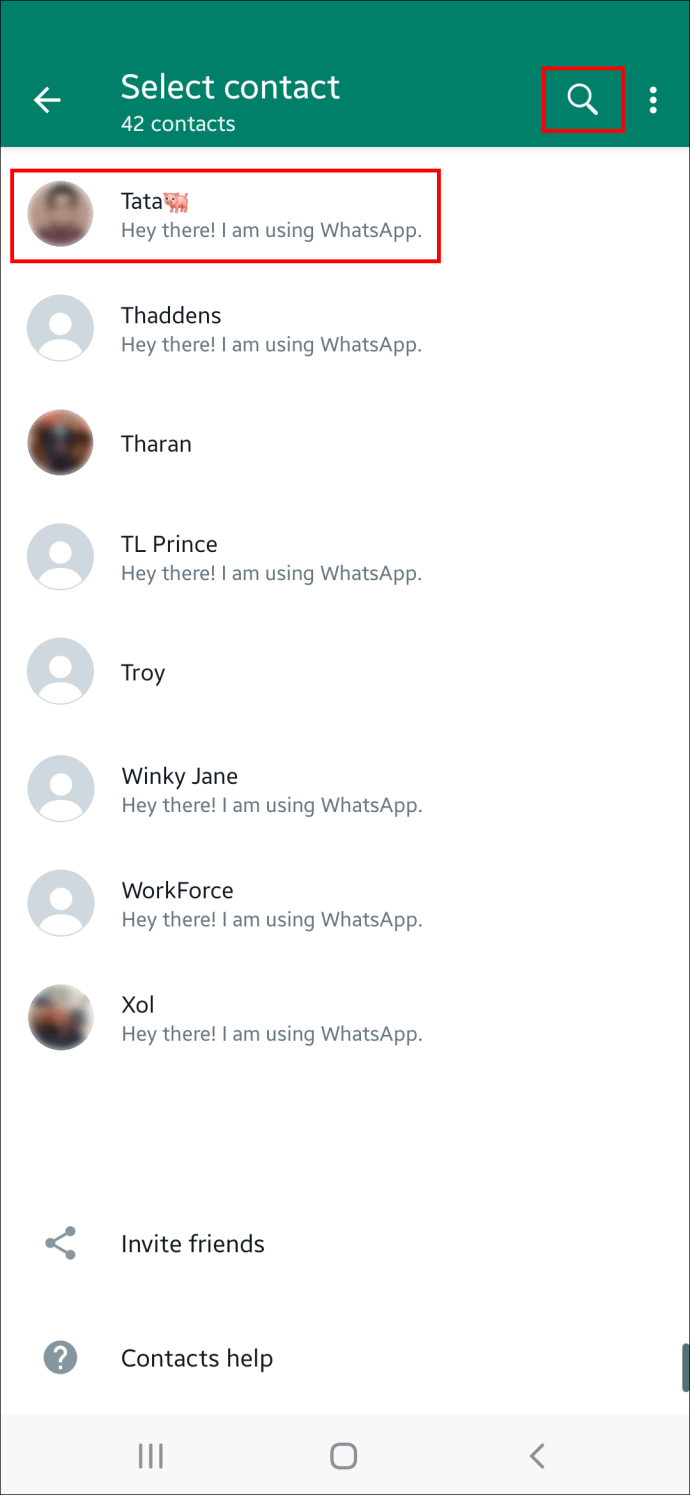
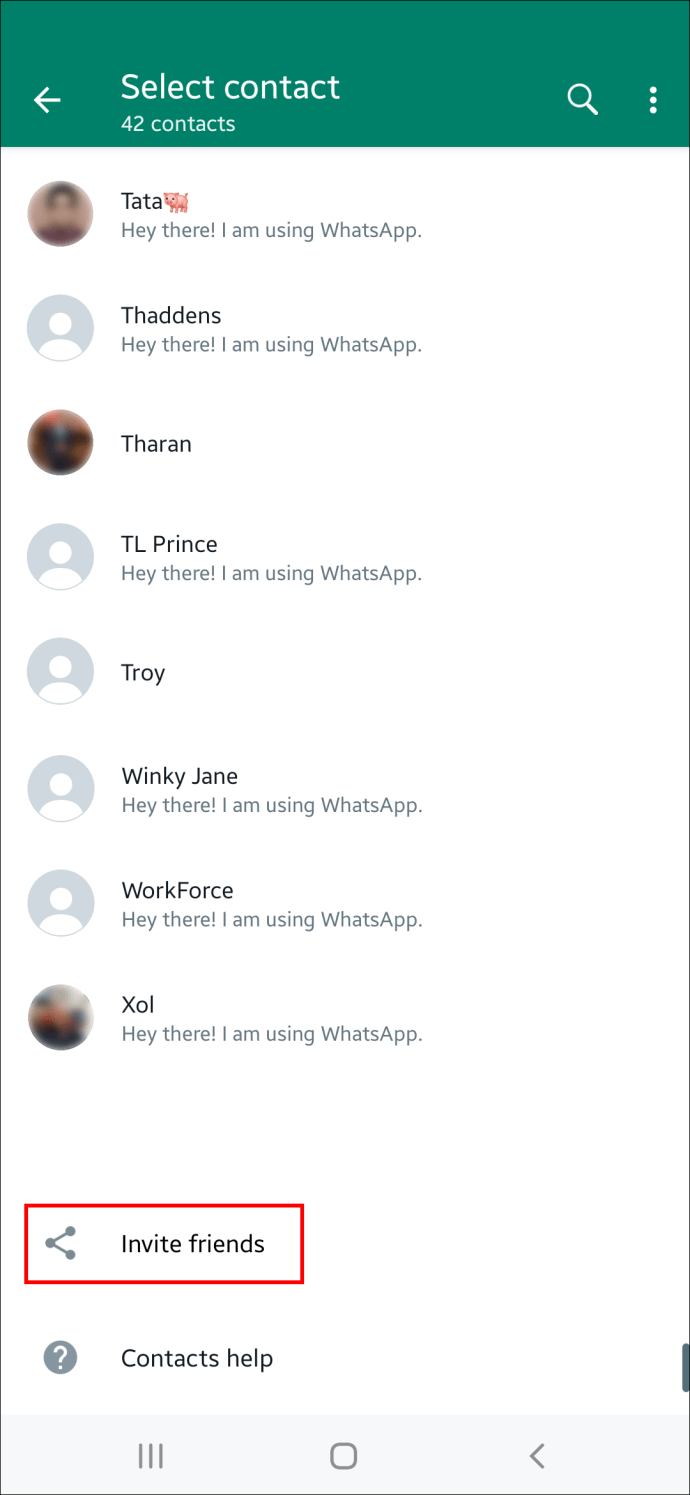
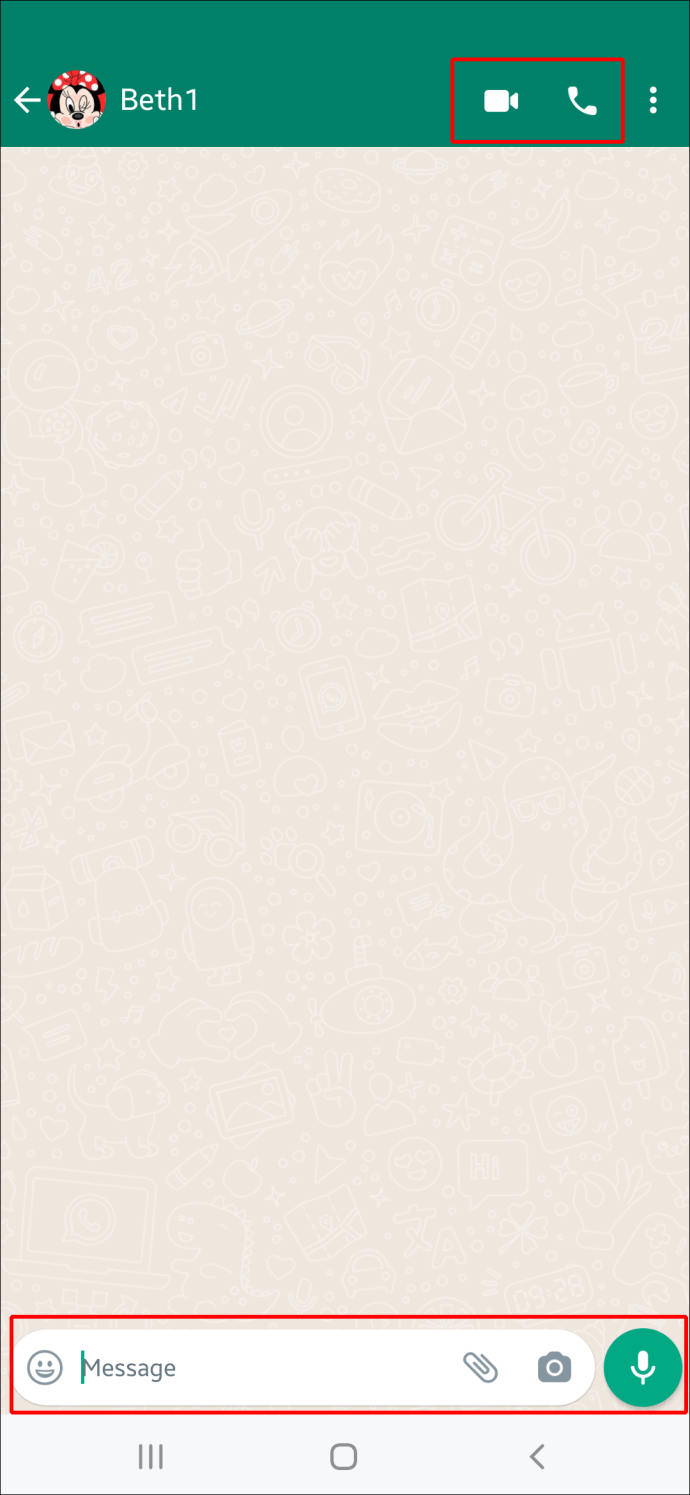
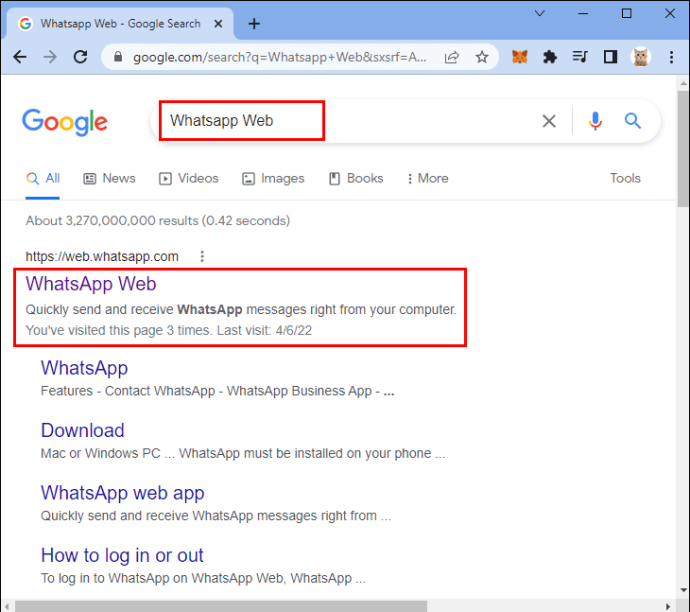
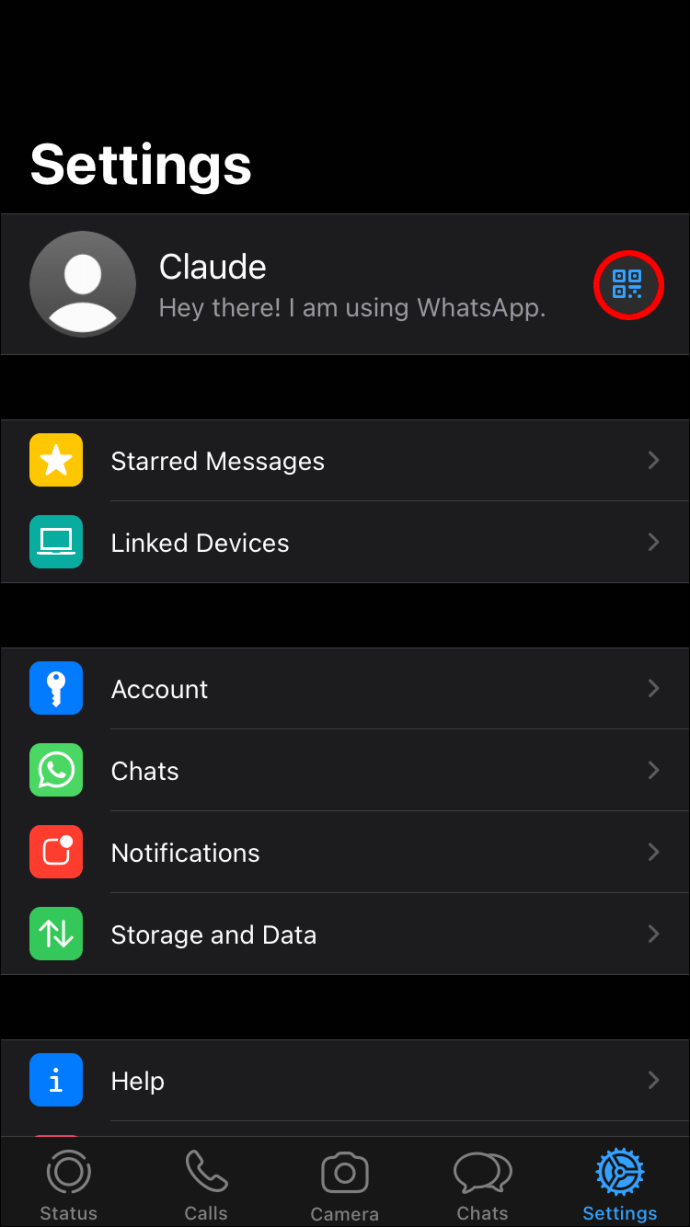
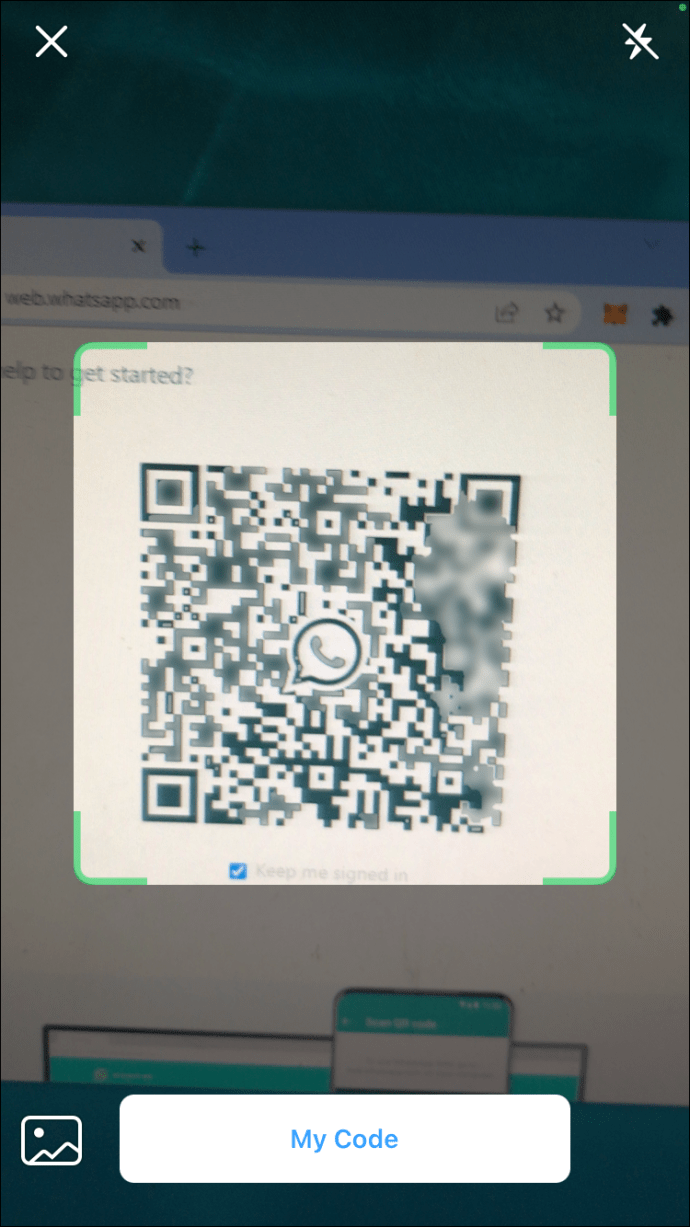
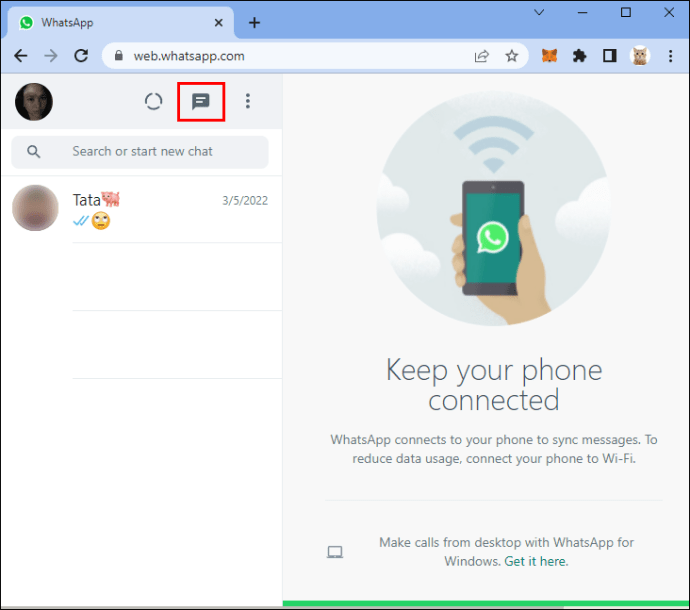
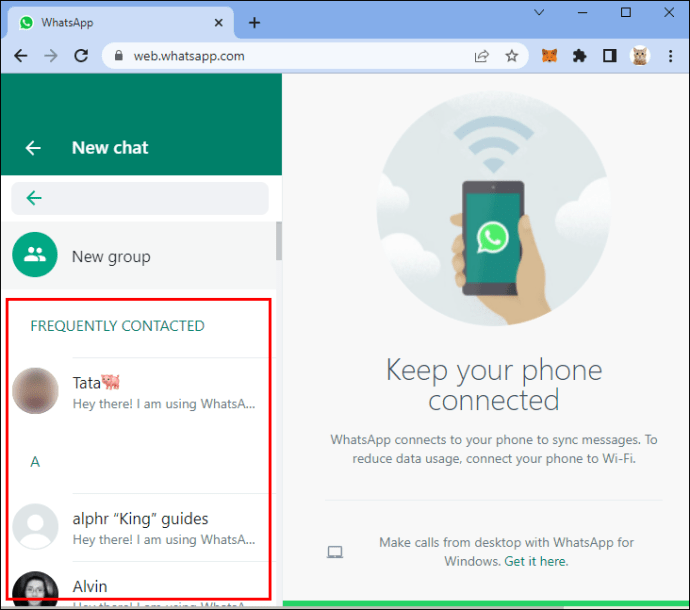
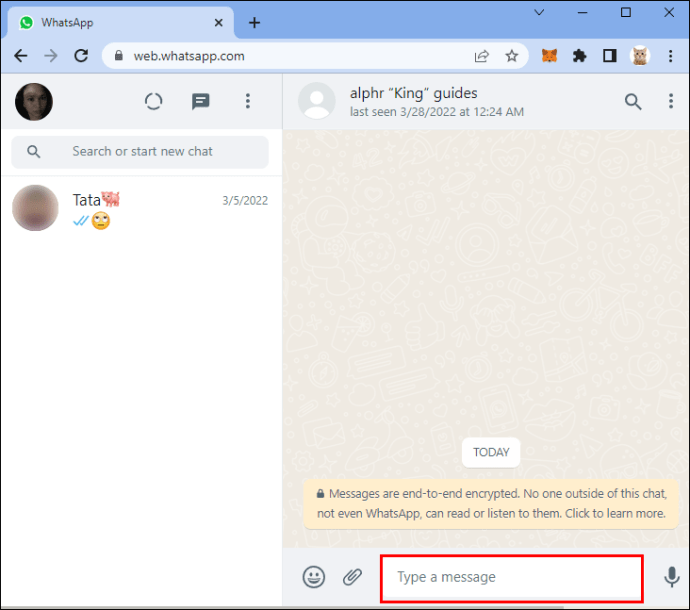

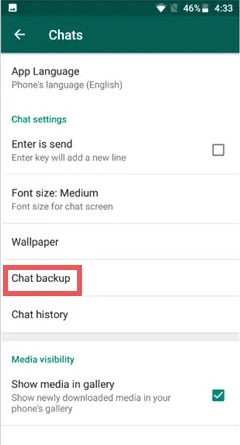
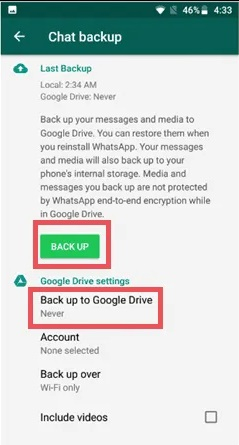
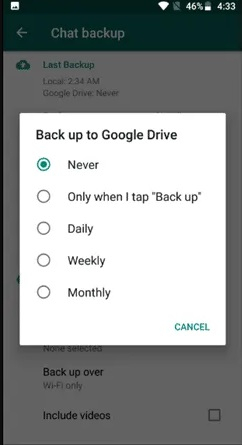
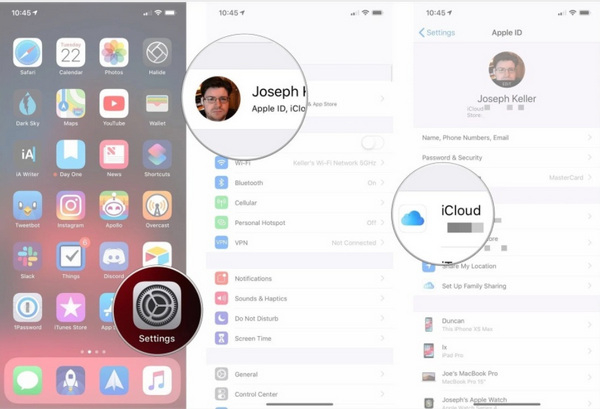
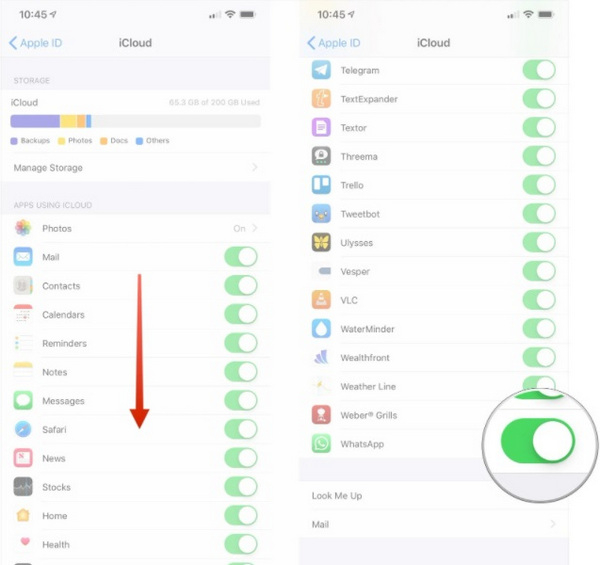
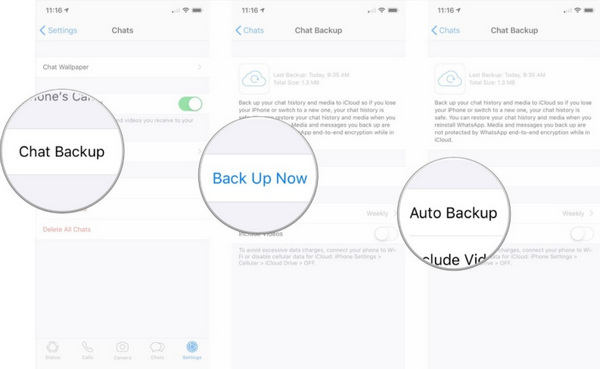
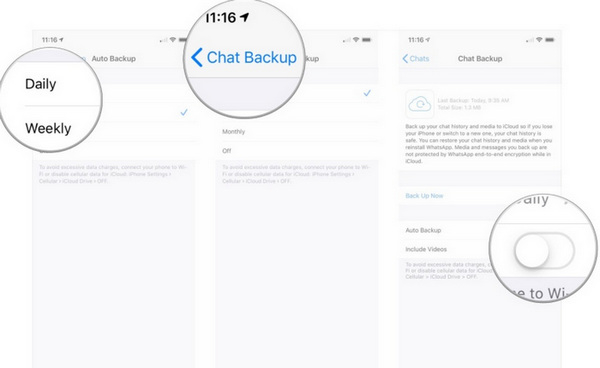


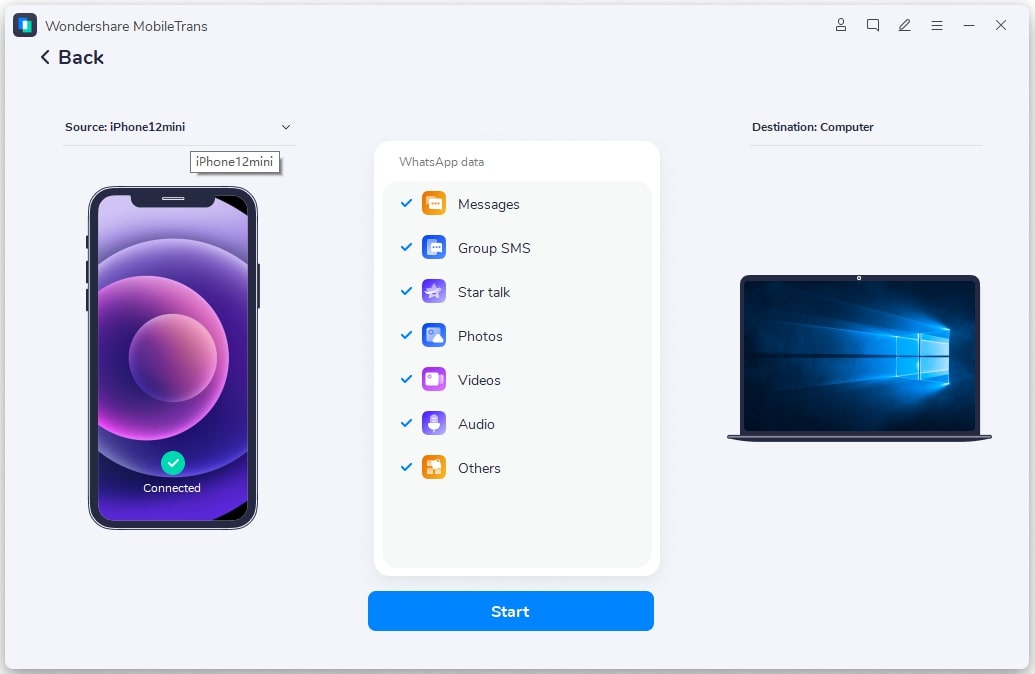
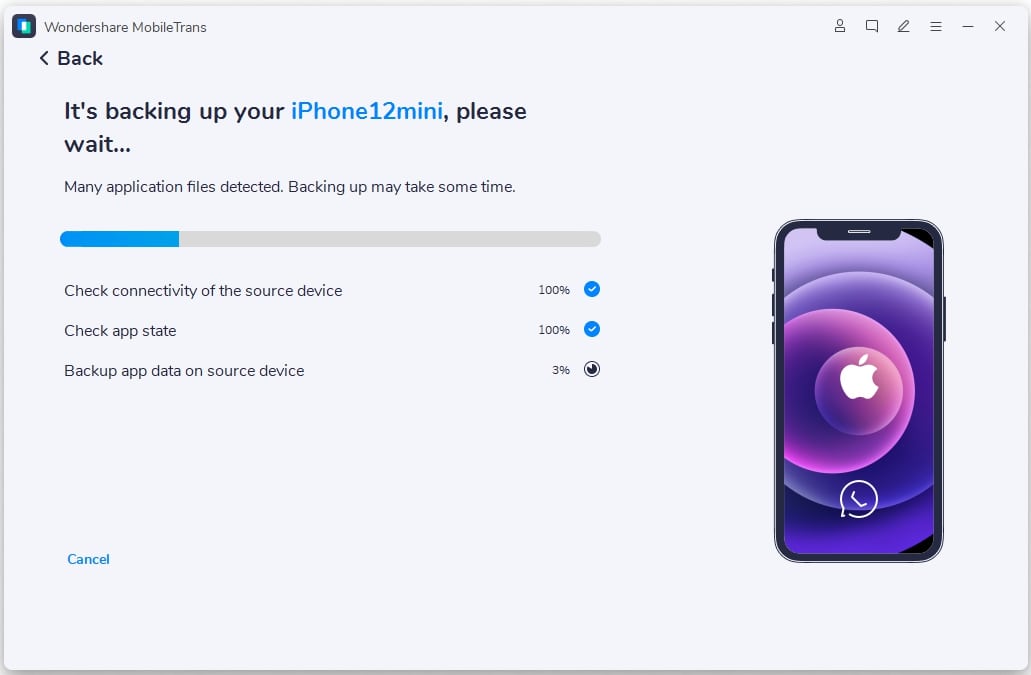
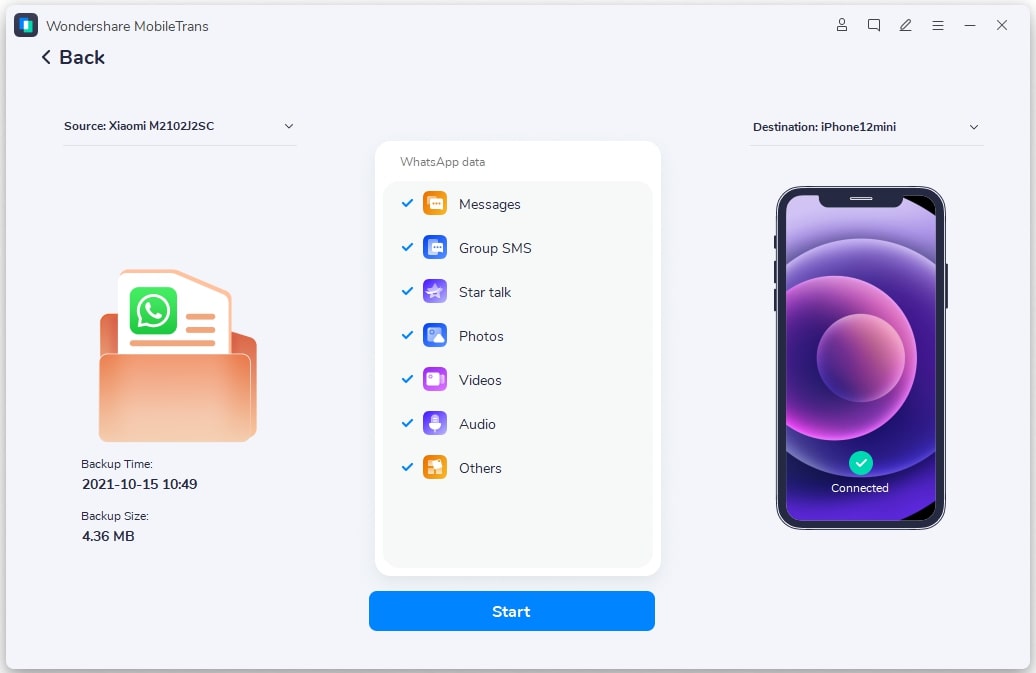
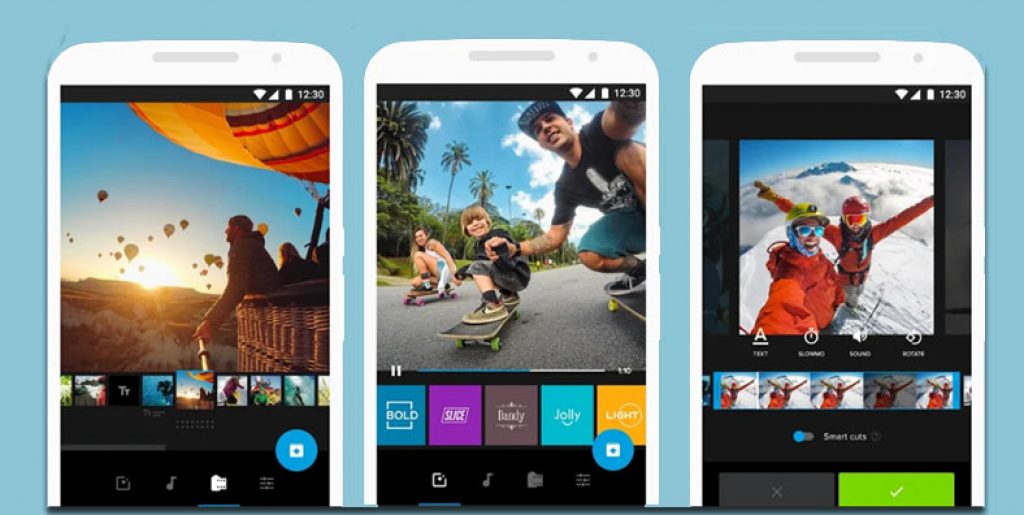
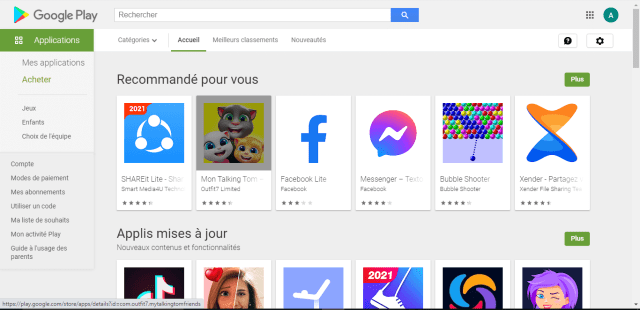
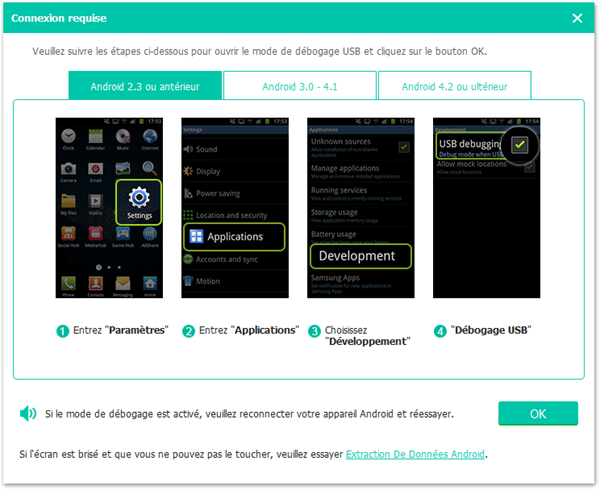

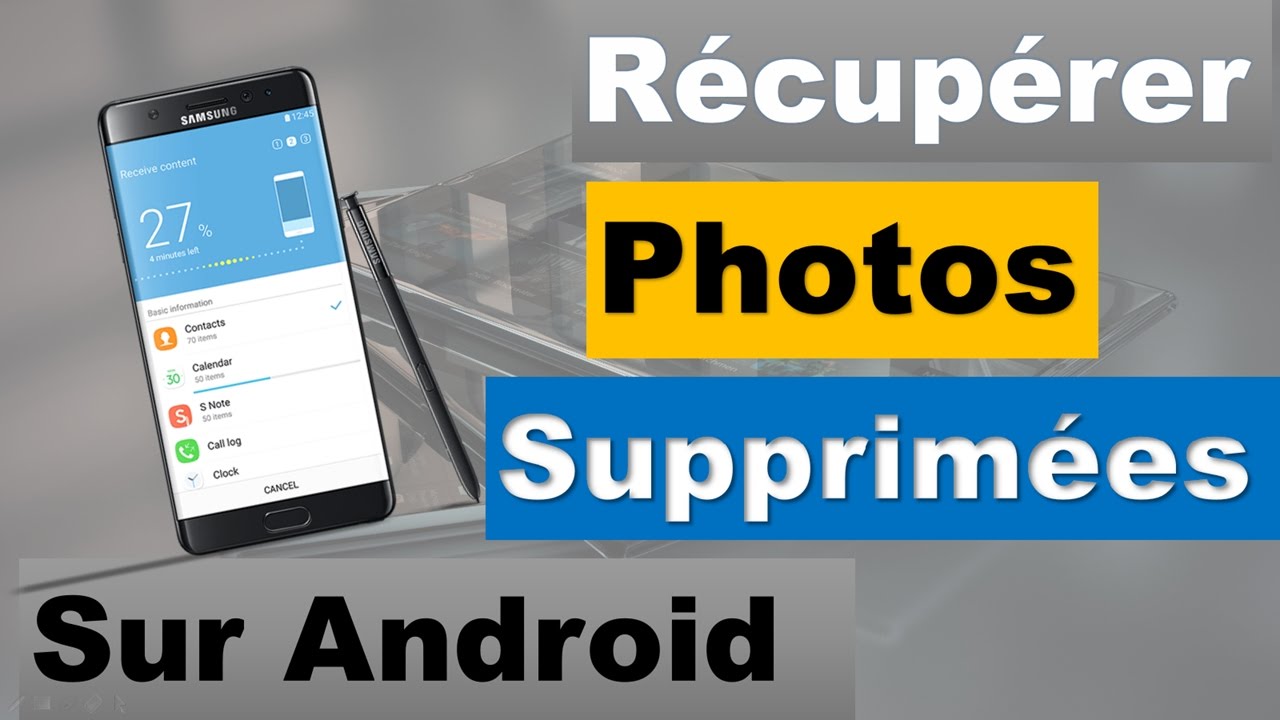

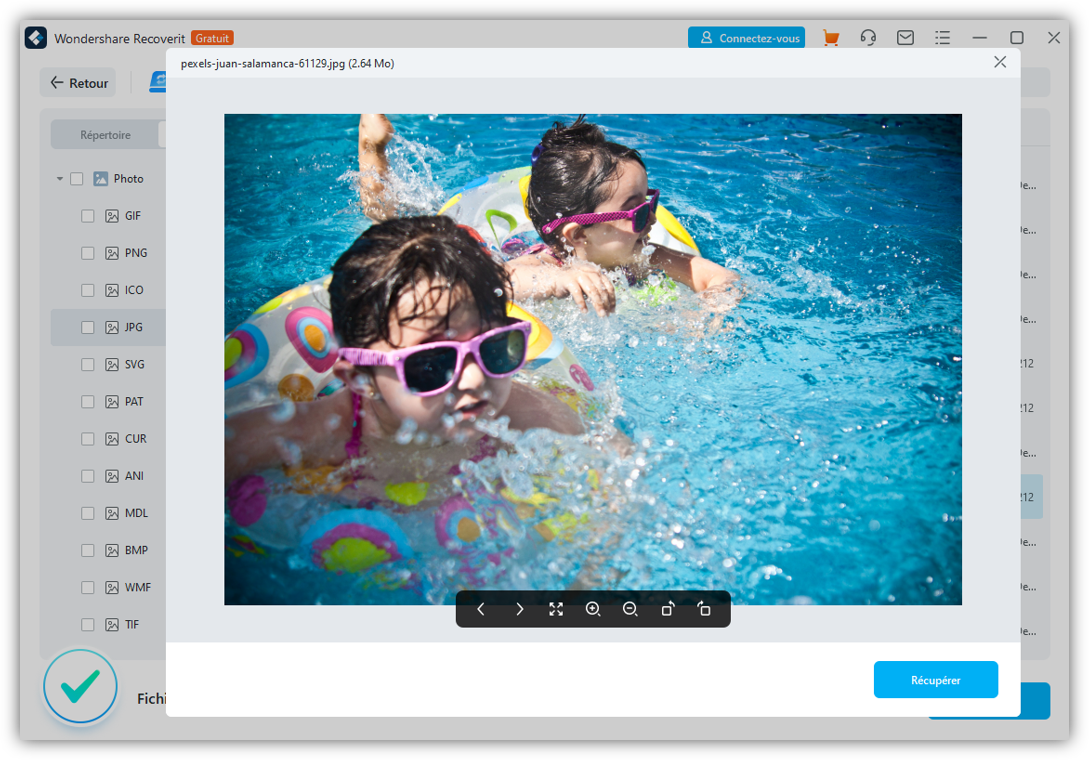
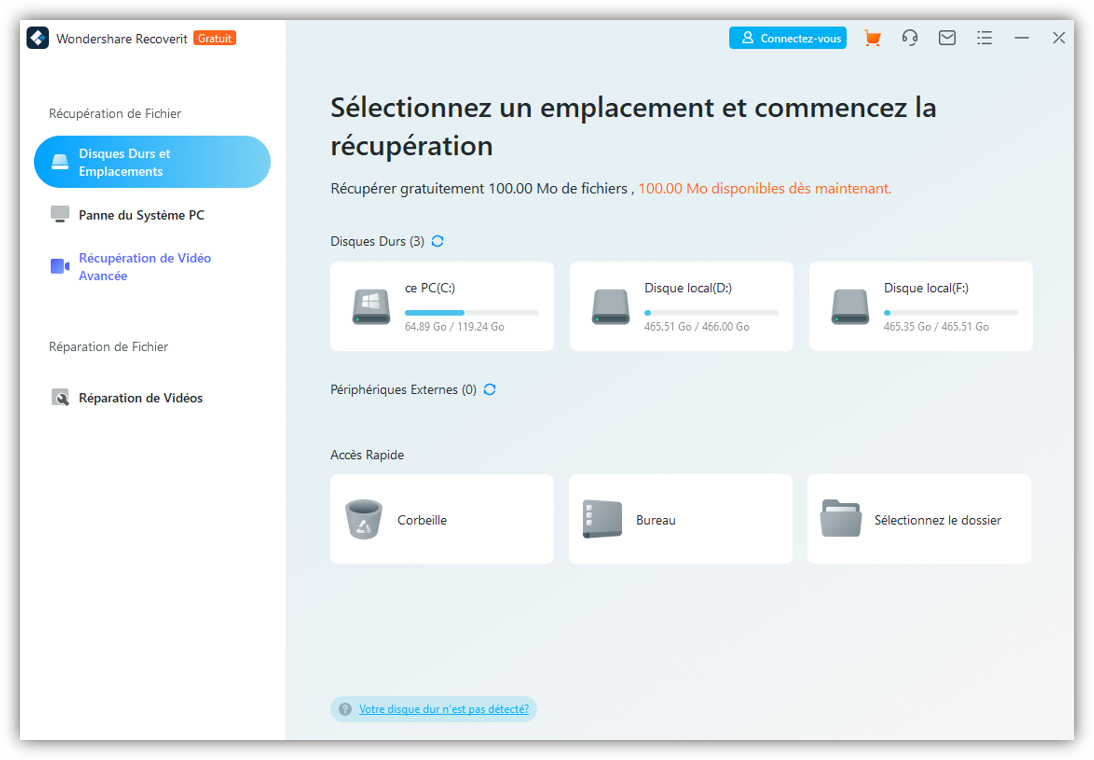
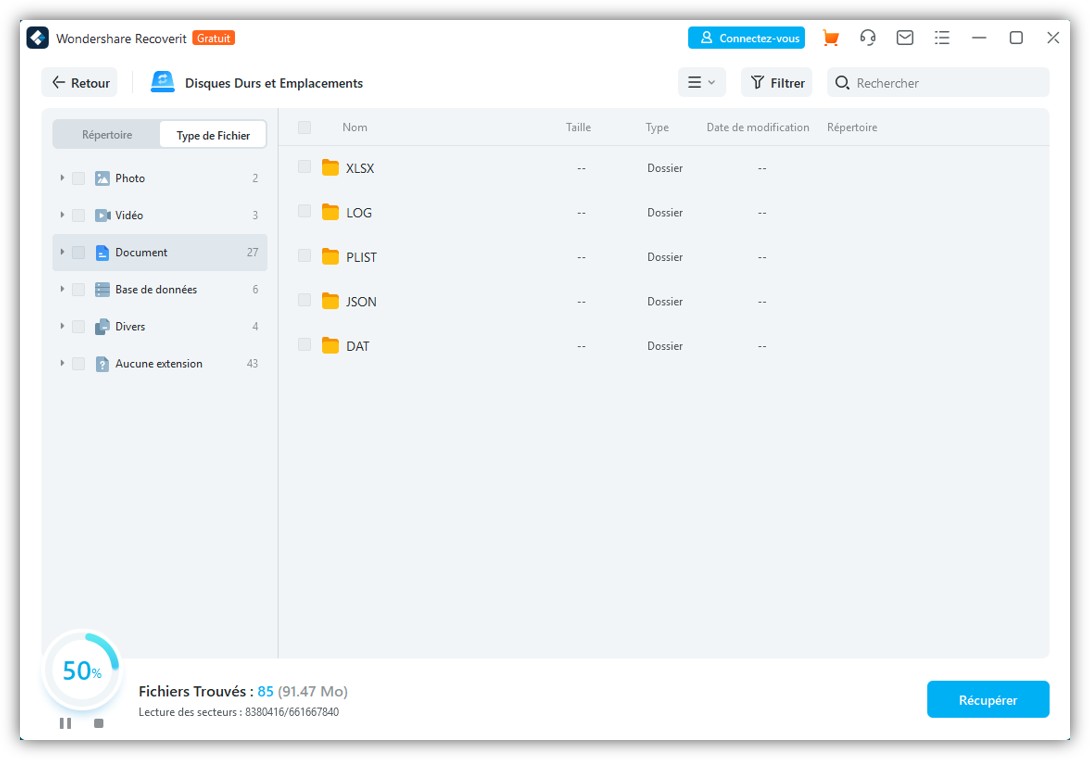
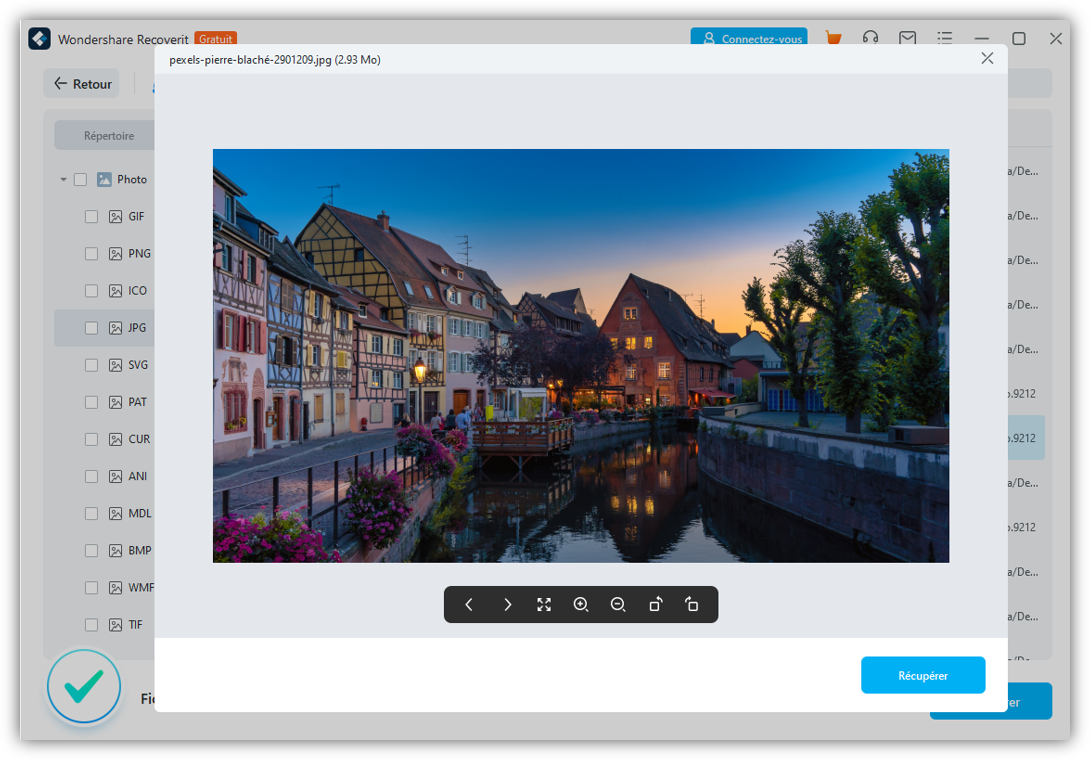
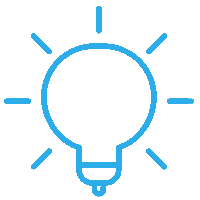 اقرأ أيضًا مقالات استعادة الصور الأخرى:
اقرأ أيضًا مقالات استعادة الصور الأخرى: 
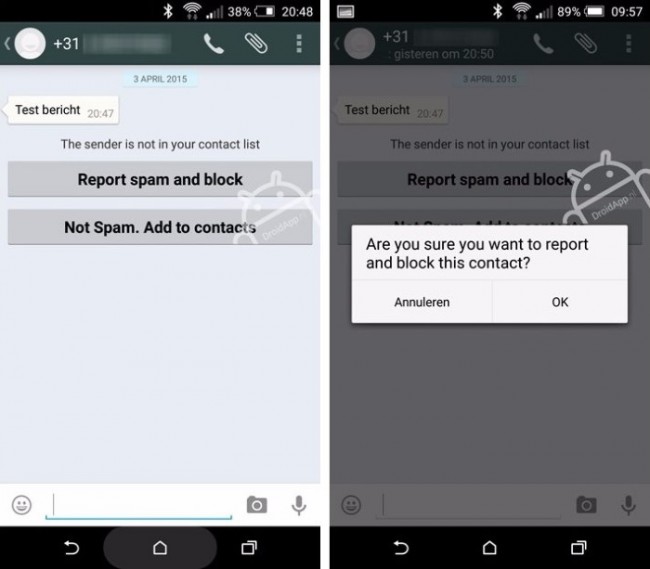
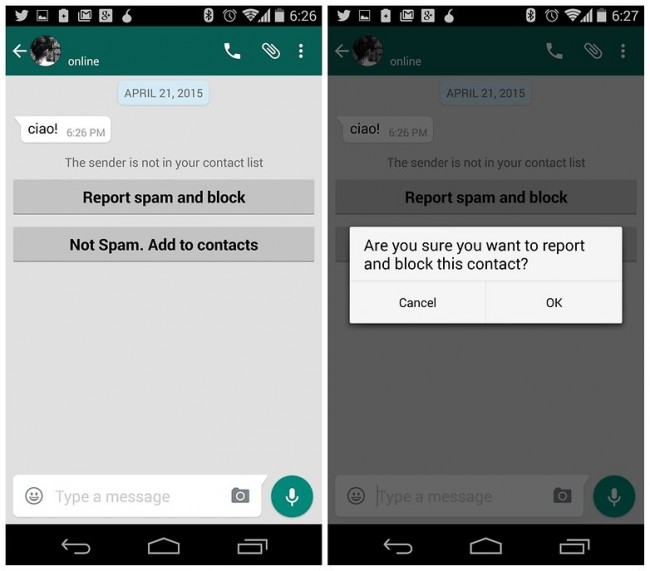
 هل كان المقال مفيداً؟شاركه مع أصدقائك ولا تنسى لايك والتعليق
هل كان المقال مفيداً؟شاركه مع أصدقائك ولا تنسى لايك والتعليق